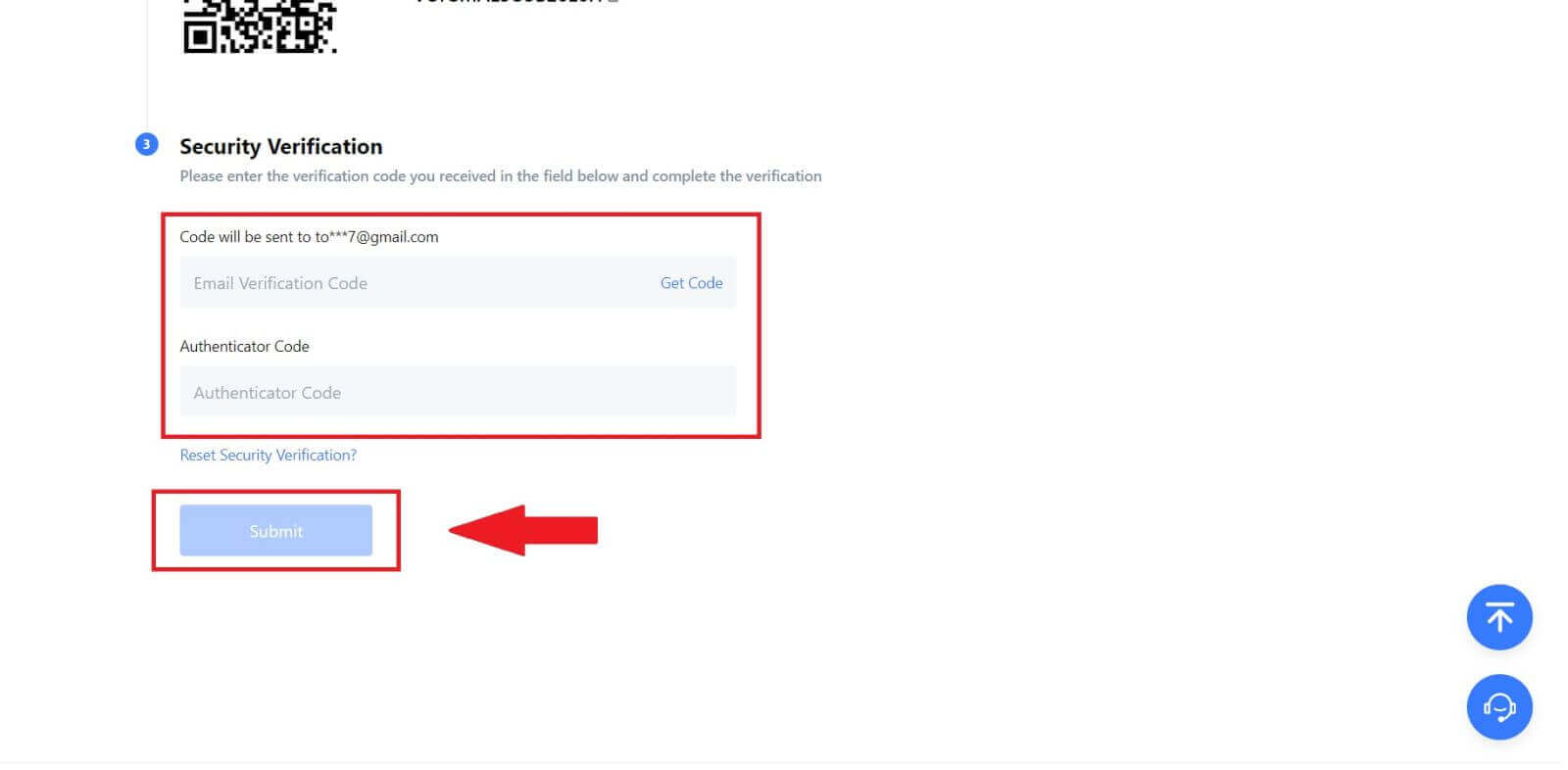Hur man loggar in på MEXC

Hur man loggar in på MEXC-kontot med e-post eller telefonnummer
Steg 1: Logga in
Gå till MEXC-webbplatsen , på hemsidan, leta reda på och klicka på knappen " Logga in/registrera dig ". Den är vanligtvis placerad i det övre högra hörnet på sidan. 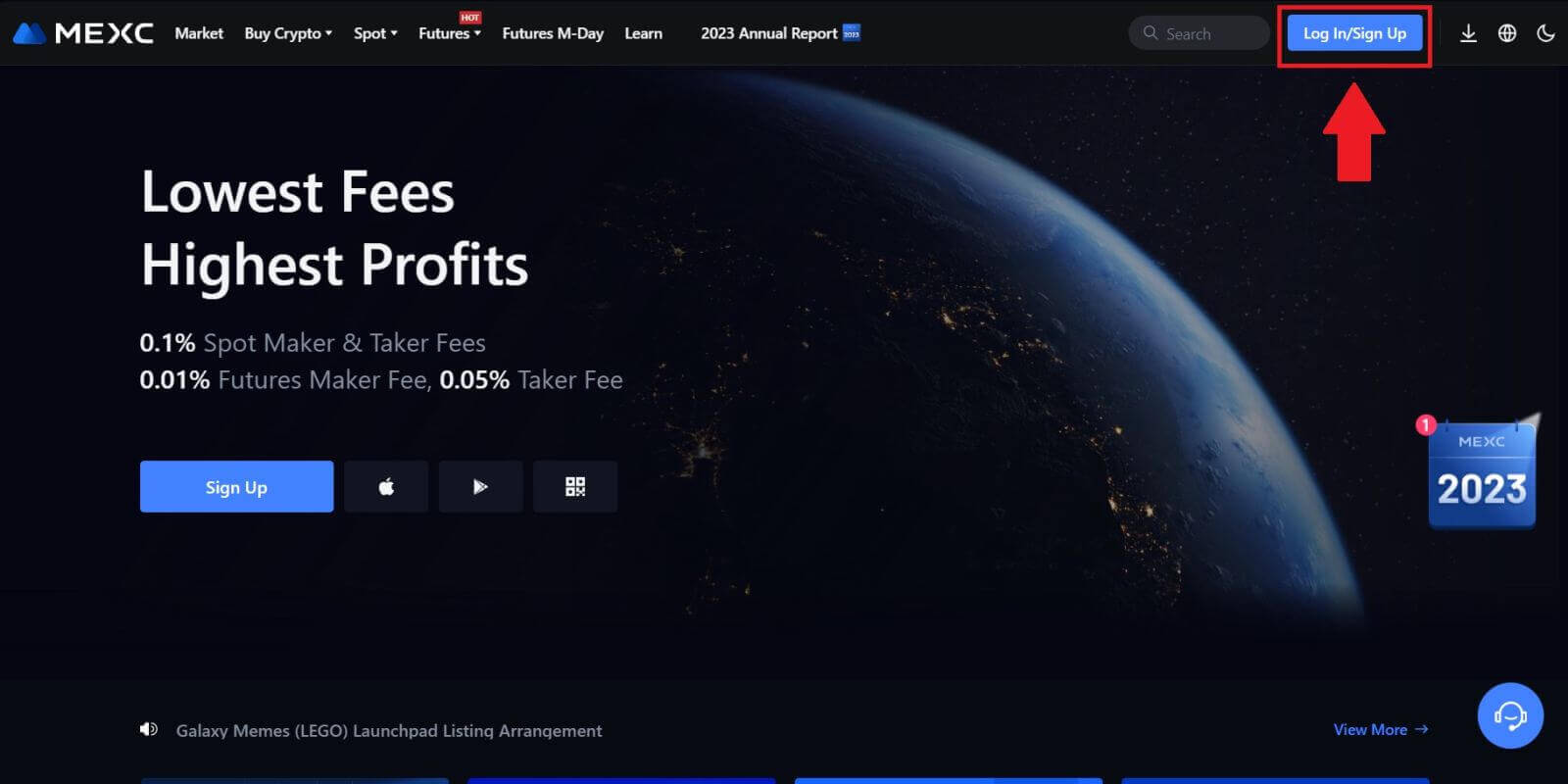 Steg 2: Logga in med din e-postadress eller ditt telefonnummer
Steg 2: Logga in med din e-postadress eller ditt telefonnummer
1. På inloggningssidan anger du ditt [E-post] eller [Telefonnummer] och lösenord som du angav under registreringen. Klicka på knappen "Logga in"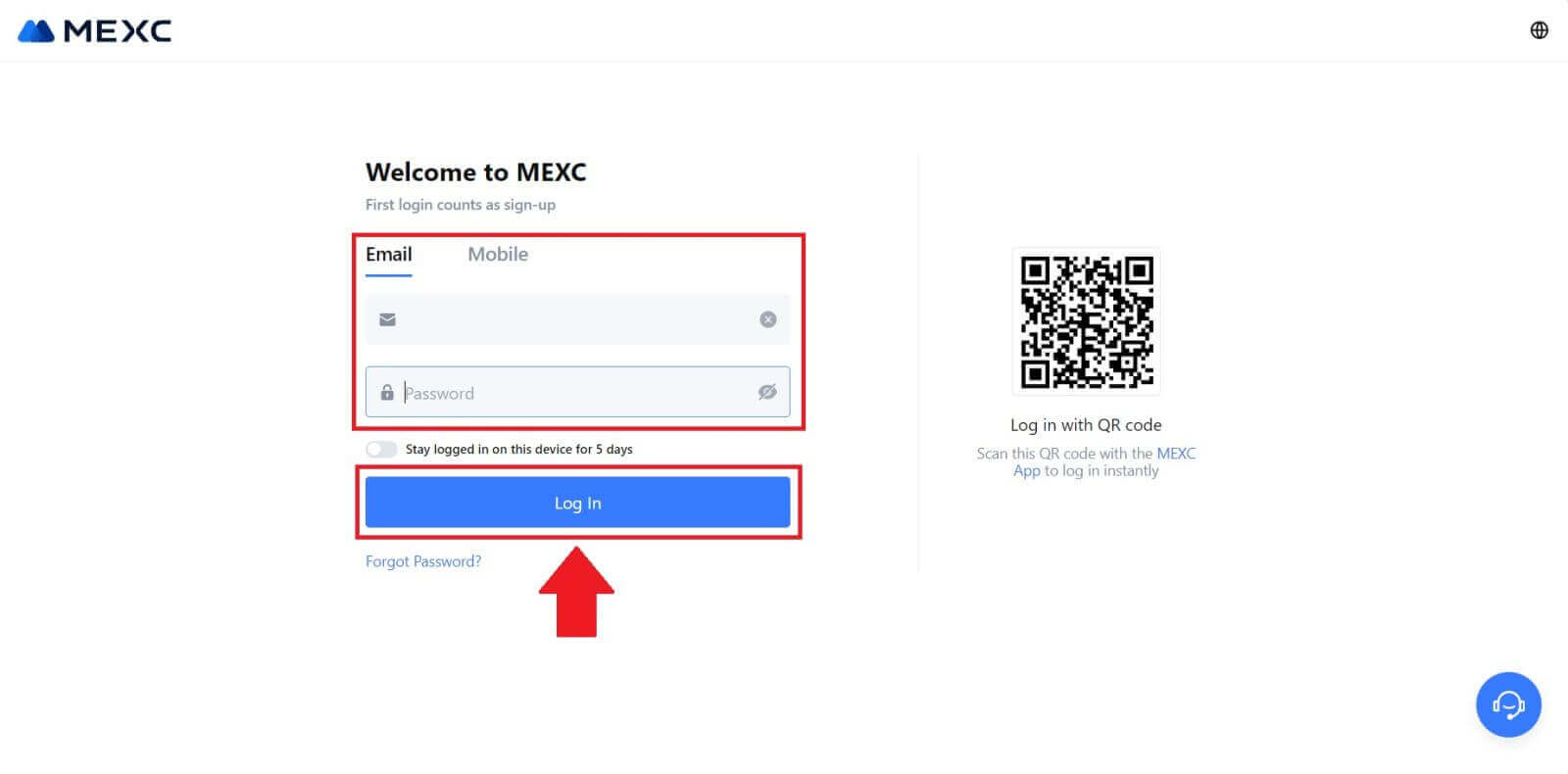
. 2. Du kommer att få en 6-siffrig verifieringskod i din e-post eller telefon Ange verifieringskoden och klicka på "Bekräfta" 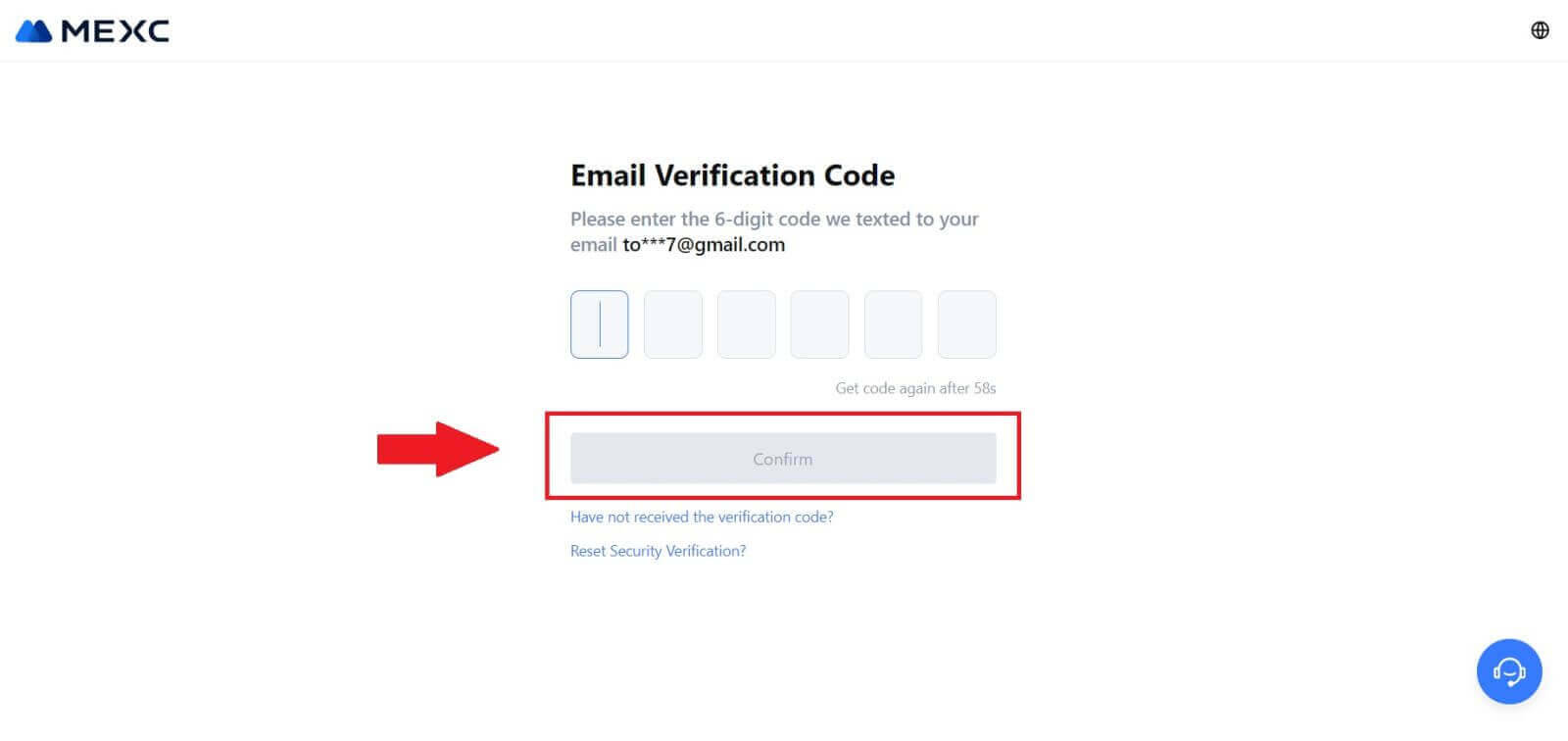
Steg 3: Öppna ditt MEXC-konto
Efter att ha angett korrekt verifieringskod kan du framgångsrikt använda ditt MEXC-konto för att handla. 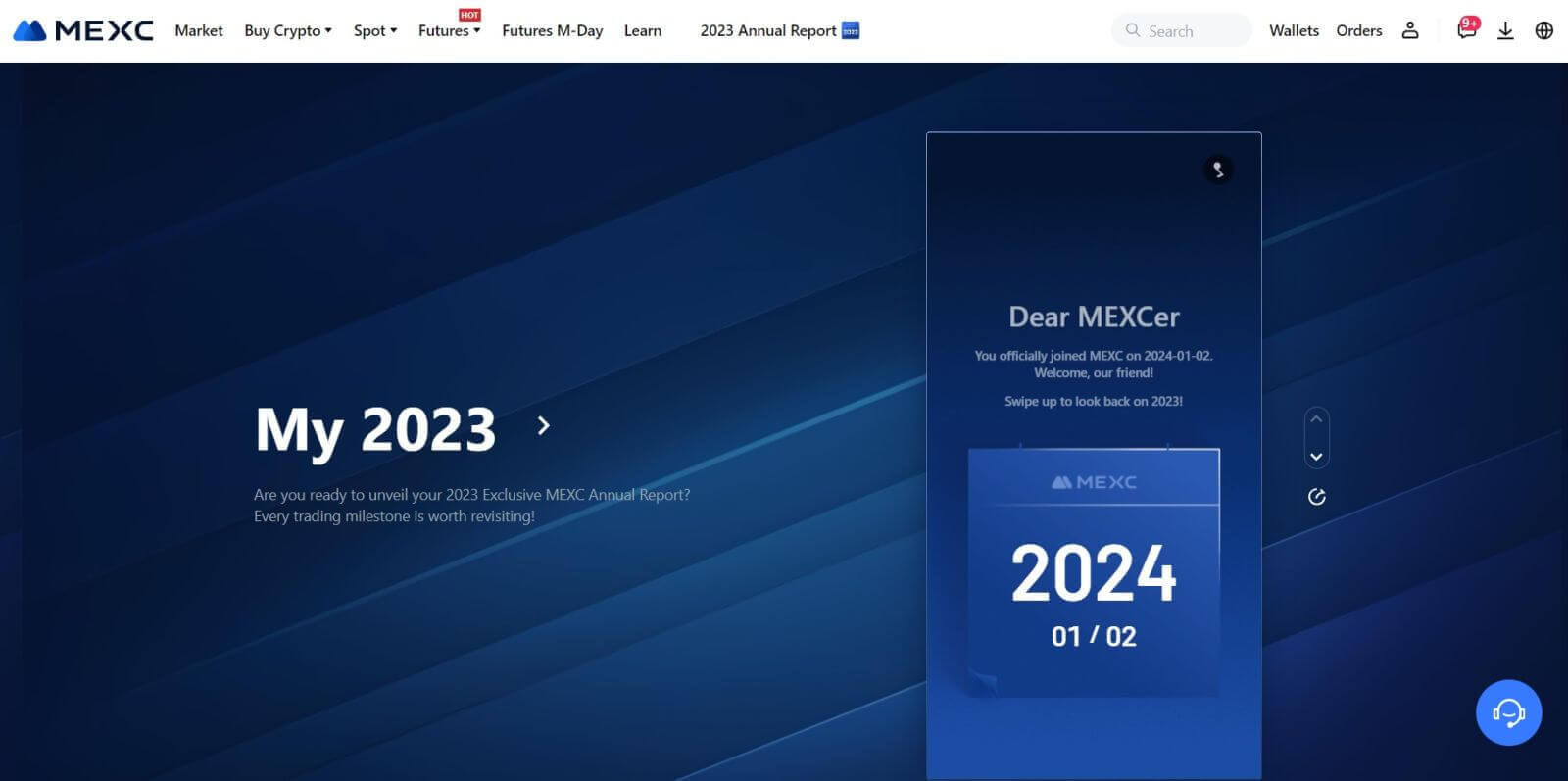
Hur man loggar in på MEXC-kontot med Google
Steg 1: Logga in
Gå till MEXC:s webbplats , på hemsidan, leta reda på och klicka på knappen " Logga in/registrera dig ". Den är vanligtvis placerad i det övre högra hörnet på sidan. 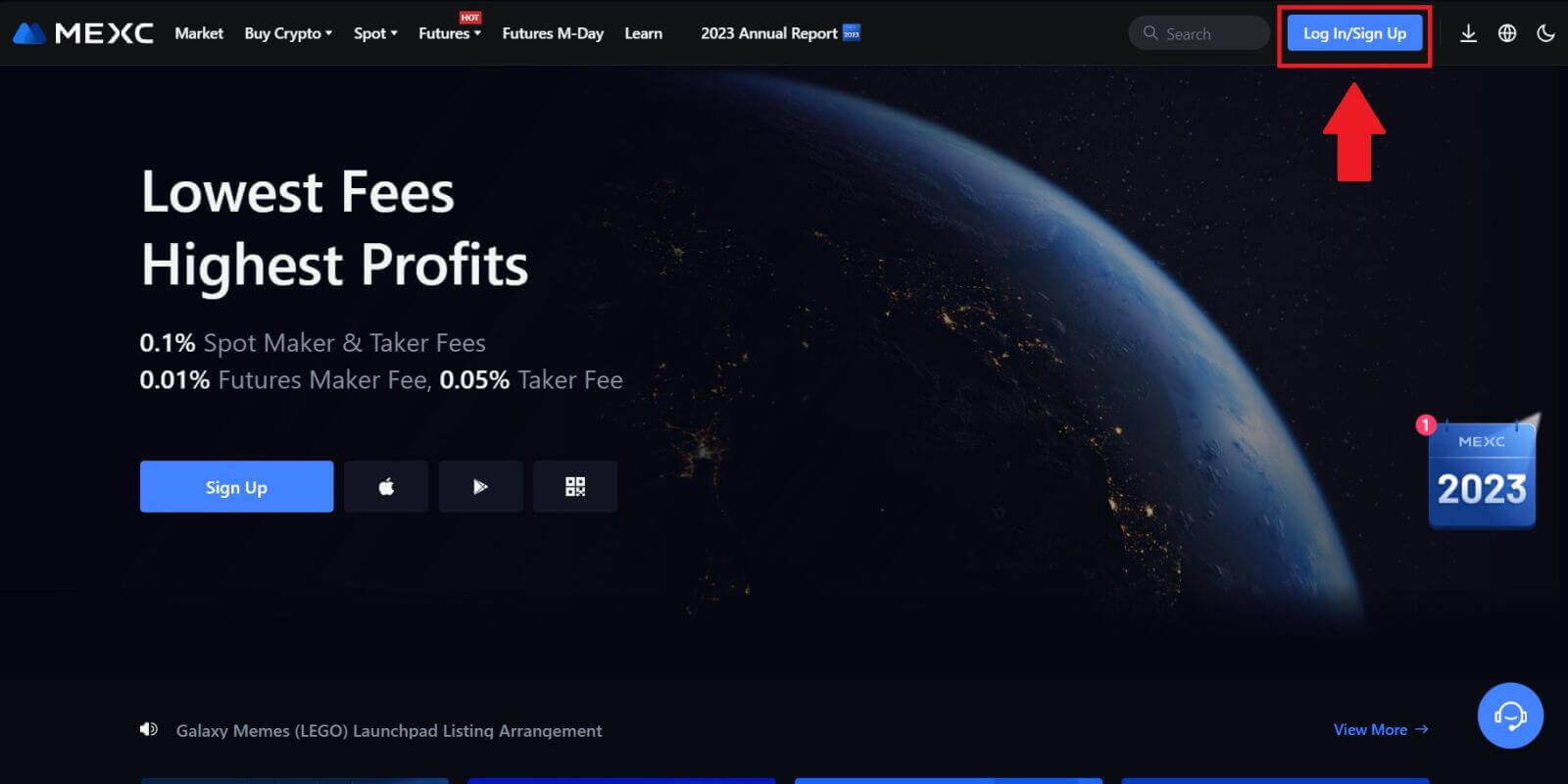 Steg 2: Välj "Logga in med Google"
Steg 2: Välj "Logga in med Google"
På inloggningssidan hittar du olika inloggningsalternativ. Leta efter och välj "Google"-knappen. 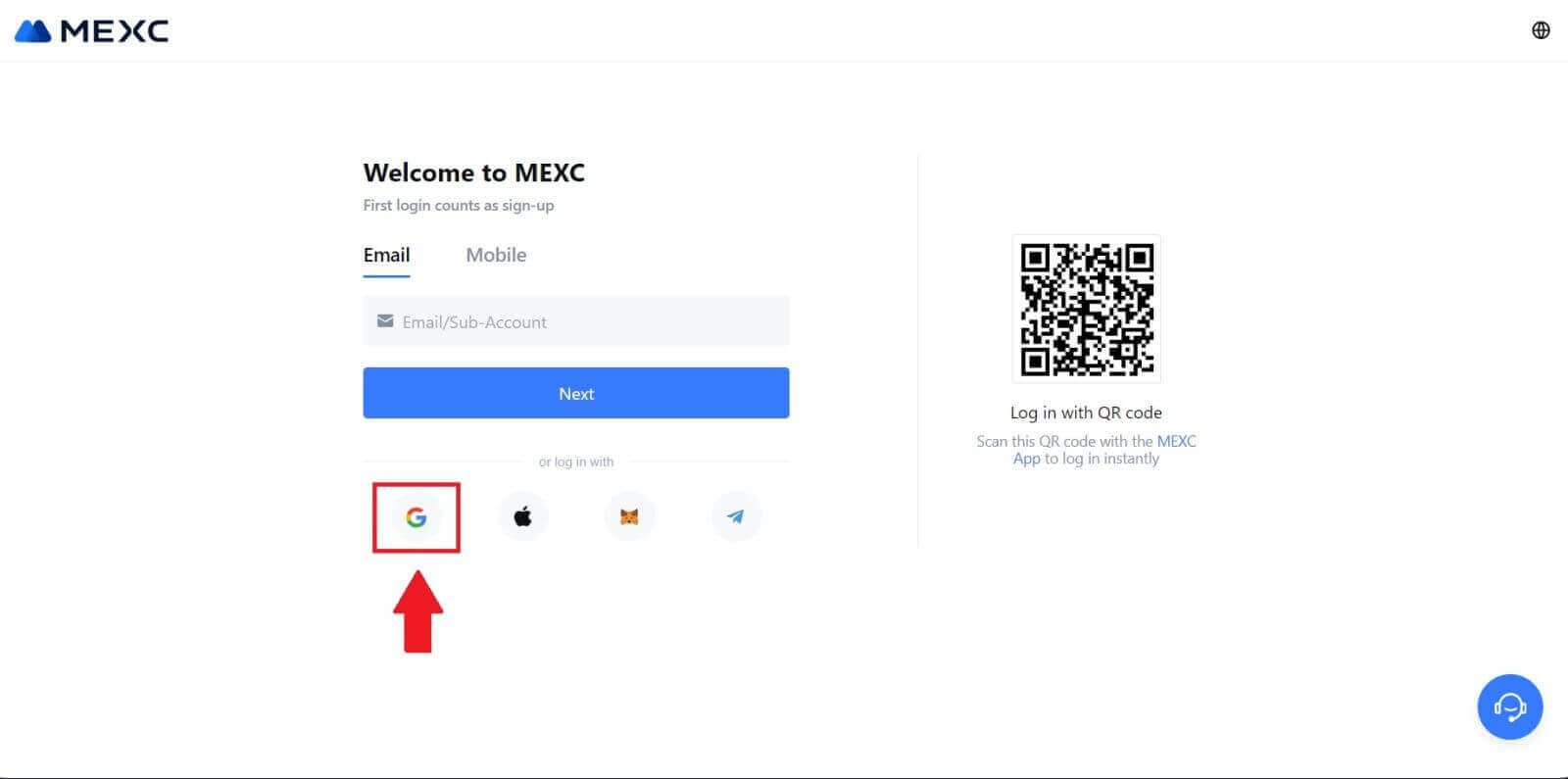 Steg 3: Välj ditt Google-konto
Steg 3: Välj ditt Google-konto
1. Ett nytt fönster eller popup kommer att visas, ange det Google-konto du vill logga in på och klicka på [ Nästa]. 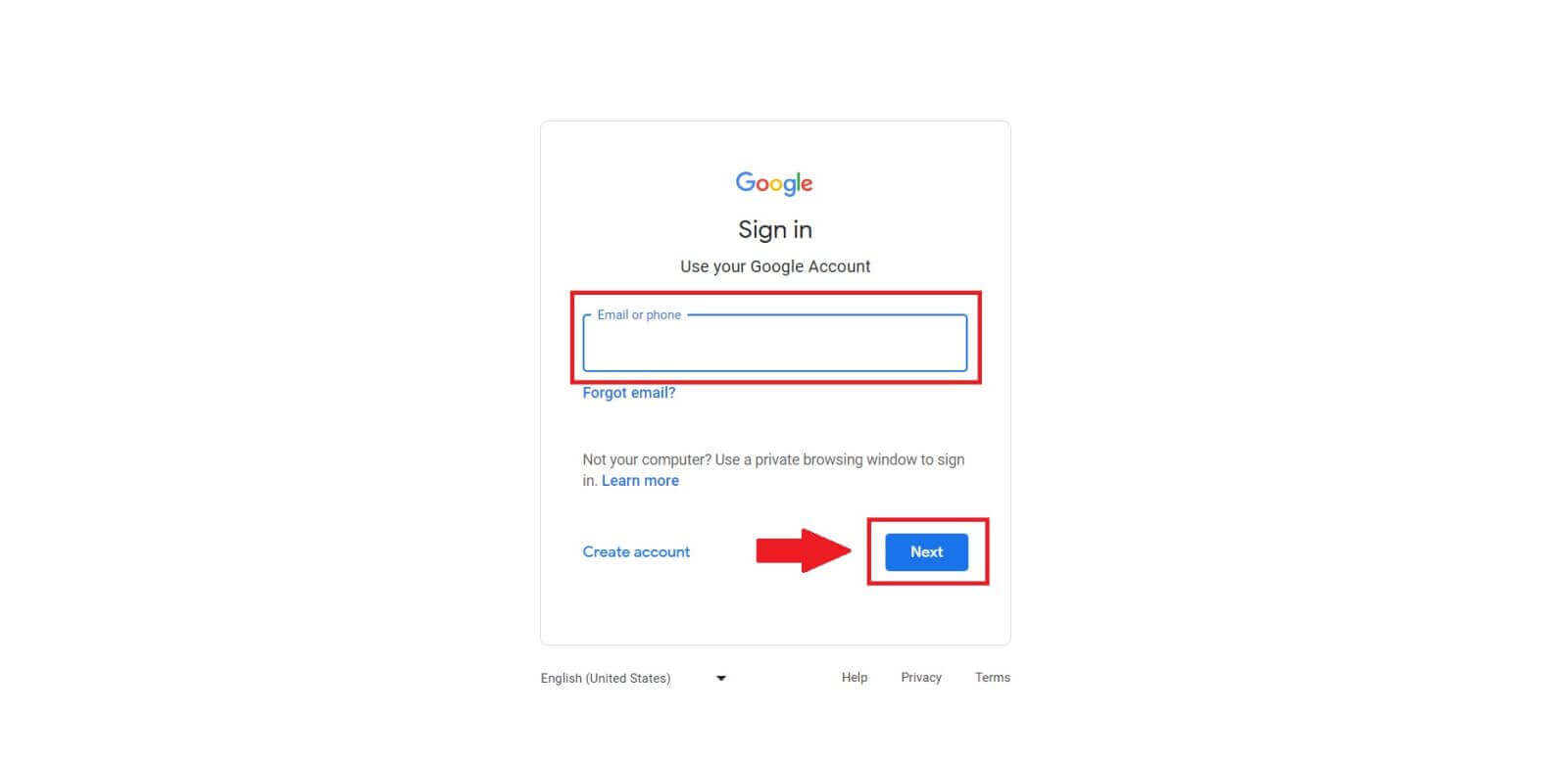
2. Ange ditt lösenord och klicka på [Nästa]. 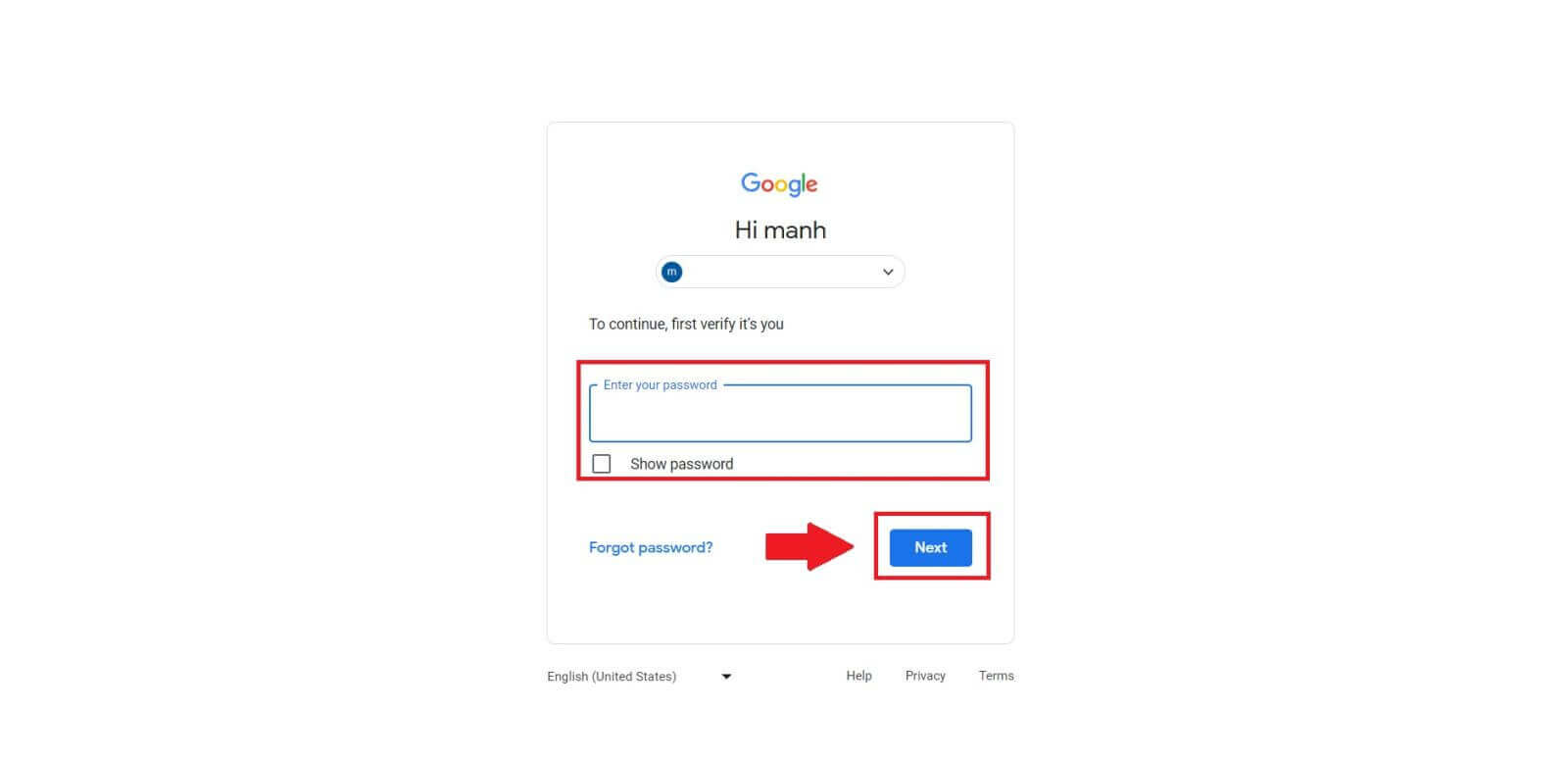 Steg 4: Ge tillstånd
Steg 4: Ge tillstånd
När du har valt ditt Google-konto kan du bli ombedd att ge MEXC tillstånd att få åtkomst till viss information kopplad till ditt Google-konto. Granska behörigheterna och klicka på [Bekräfta] för att bearbeta.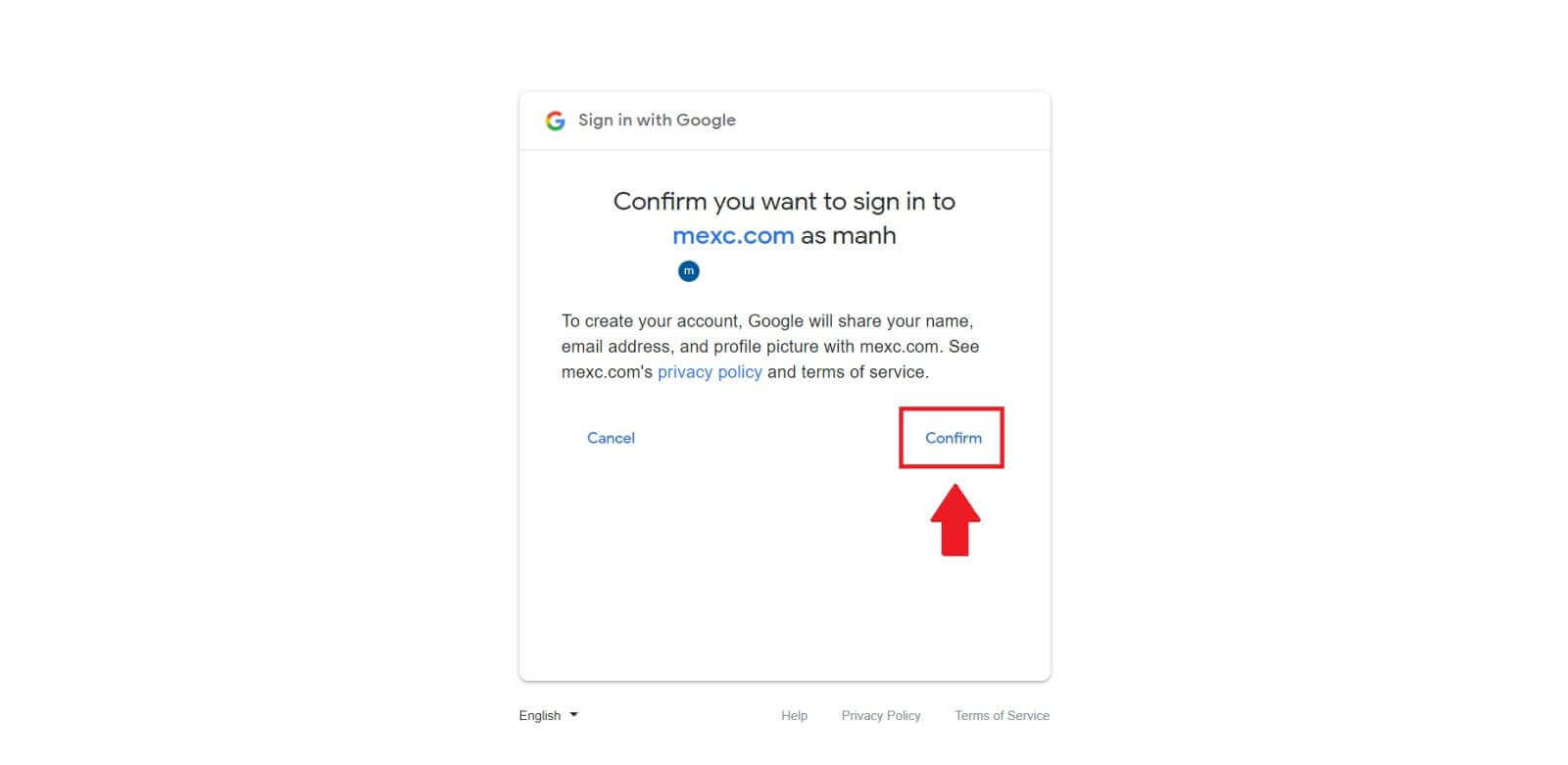 Steg 5: Få åtkomst till ditt MEXC-konto
Steg 5: Få åtkomst till ditt MEXC-konto
När tillstånd har beviljats kommer du att omdirigeras tillbaka till MEXC-plattformen. Du är nu inloggad på ditt MEXC-konto med dina Google-uppgifter. 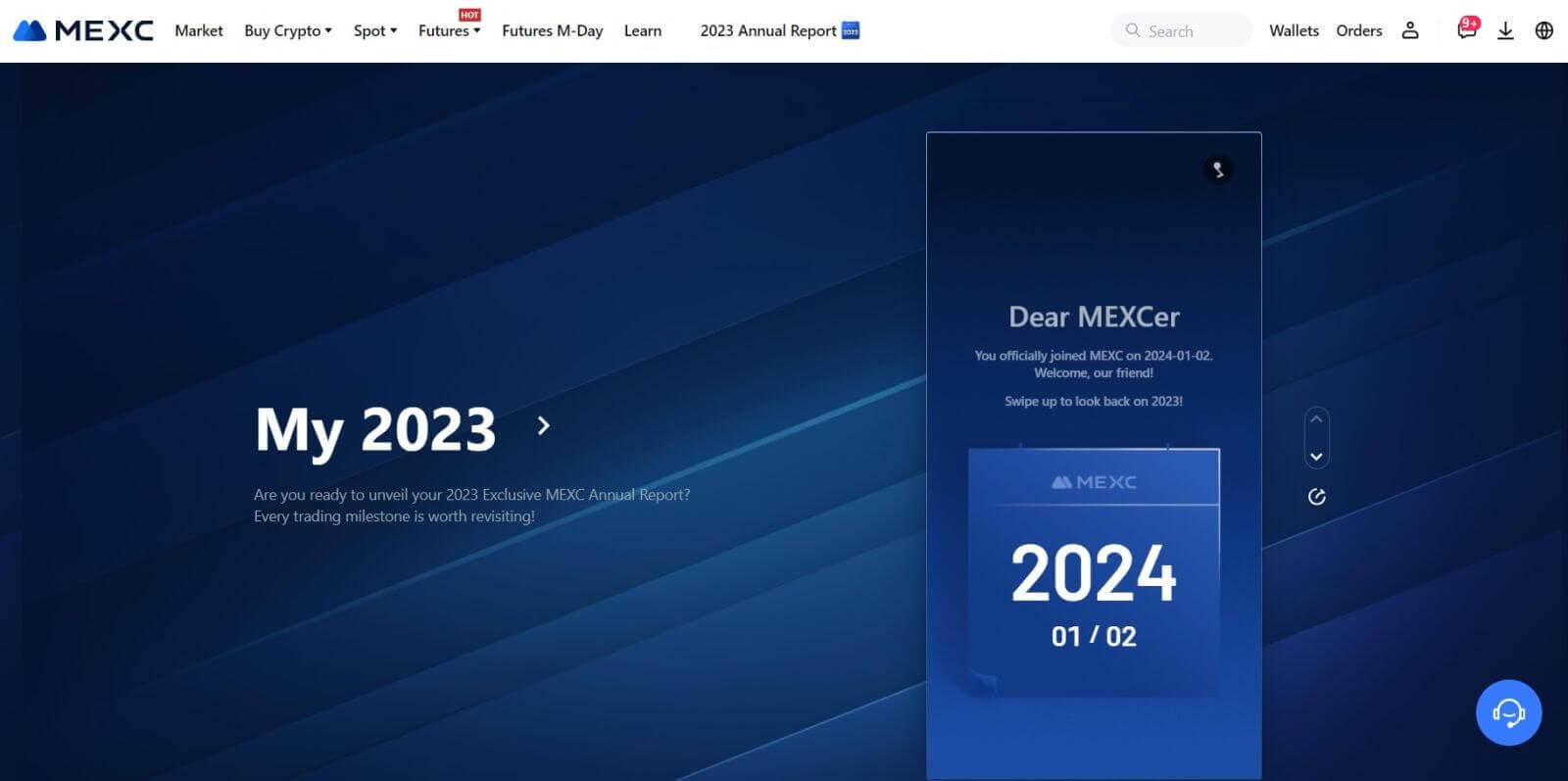
Hur man loggar in på MEXC-kontot med Apple
Steg 1: Logga in
Gå till MEXC-webbplatsen , på MEXC-webbplatsens hemsida, leta reda på och klicka på knappen " Logga in/registrera dig ", som vanligtvis finns i det övre högra hörnet. 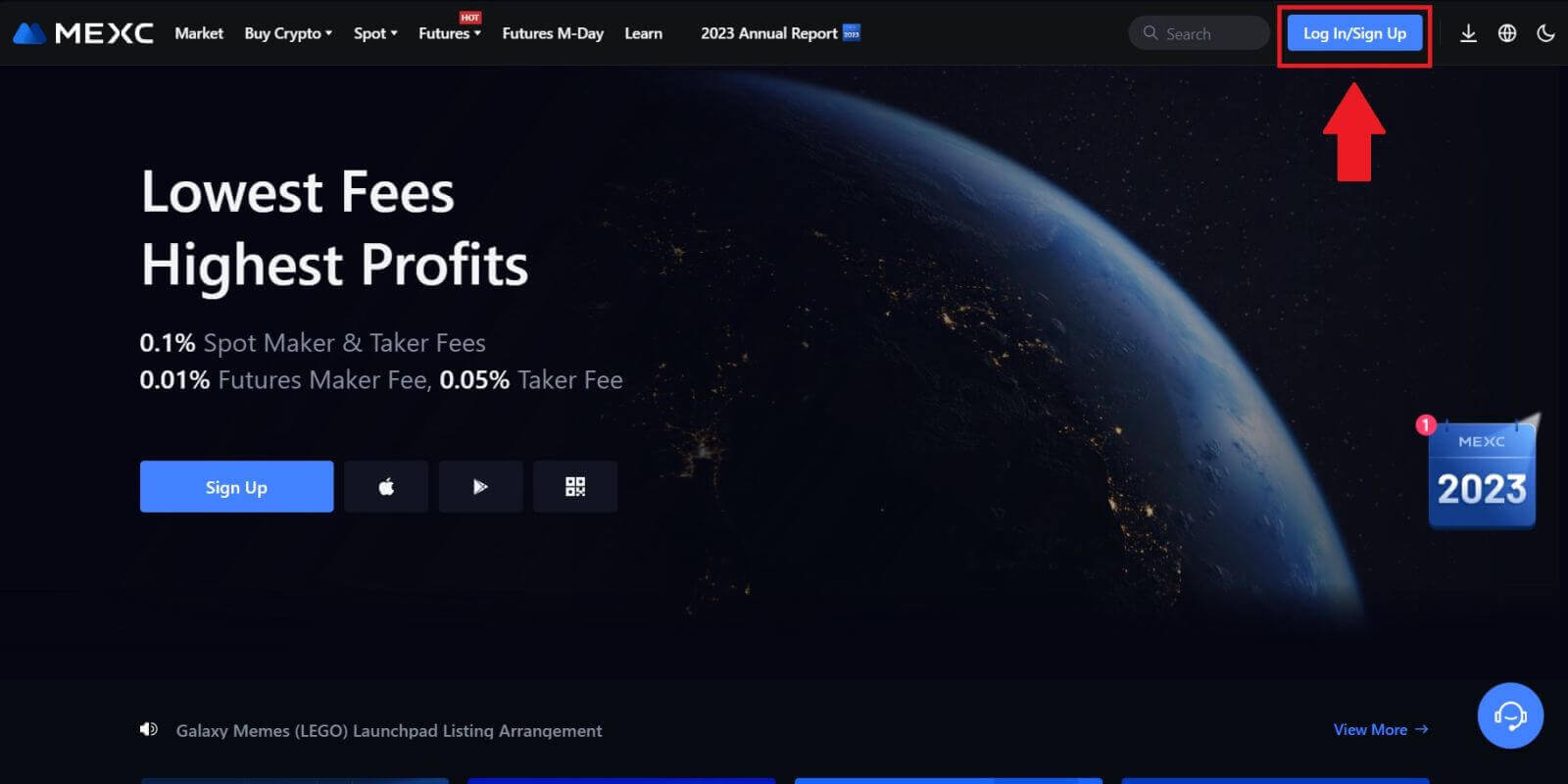 Steg 2: Välj "Logga in med Apple"
Steg 2: Välj "Logga in med Apple"
På inloggningssidan, bland inloggningsalternativen, leta efter och välj "Apple"-knappen. 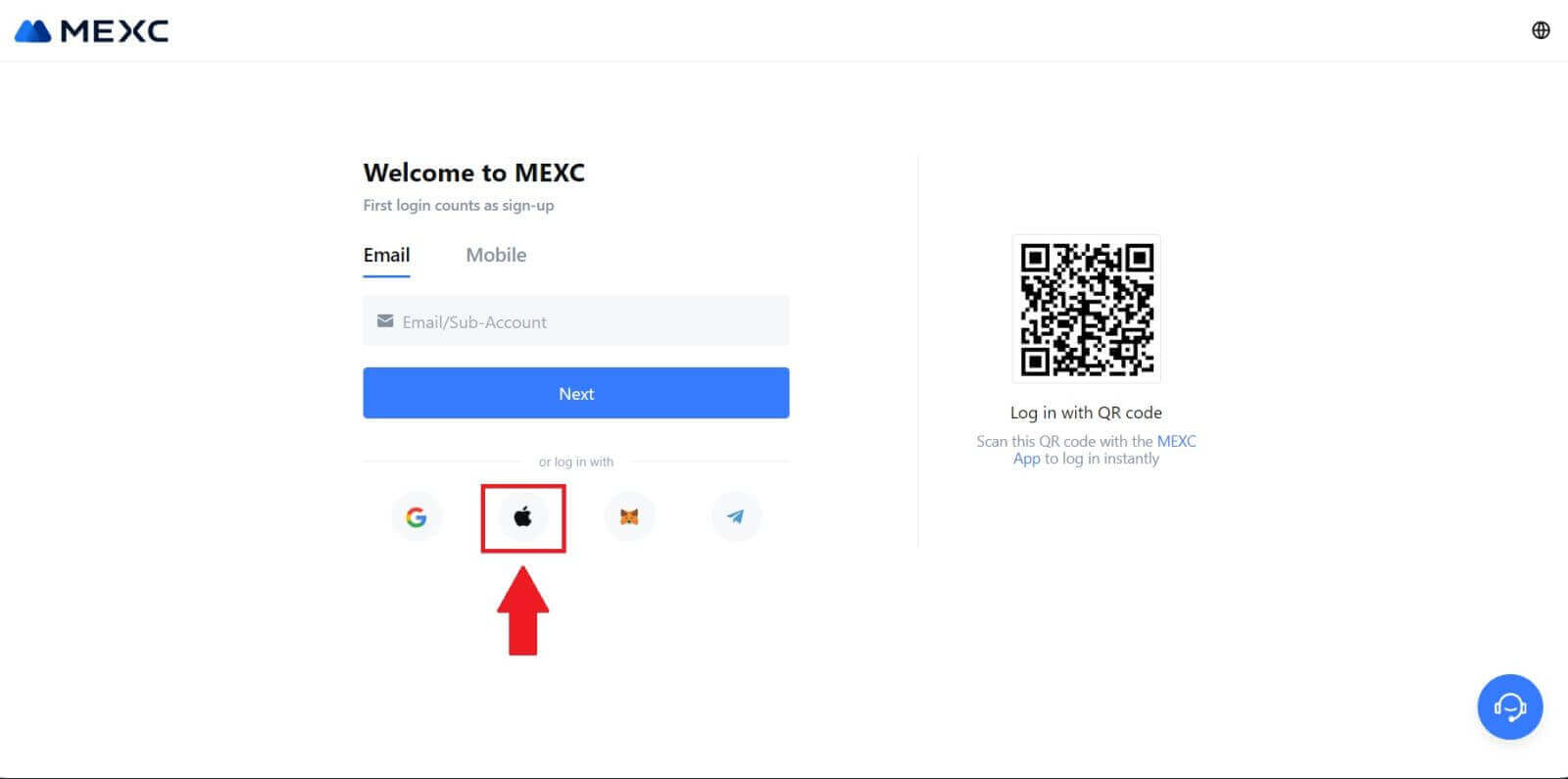 Steg 3: Logga in med ditt Apple-ID
Steg 3: Logga in med ditt Apple-ID
Ett nytt fönster eller popup-fönster visas som uppmanar dig att logga in med ditt Apple-ID. Ange din Apple ID-e-postadress och ditt lösenord. 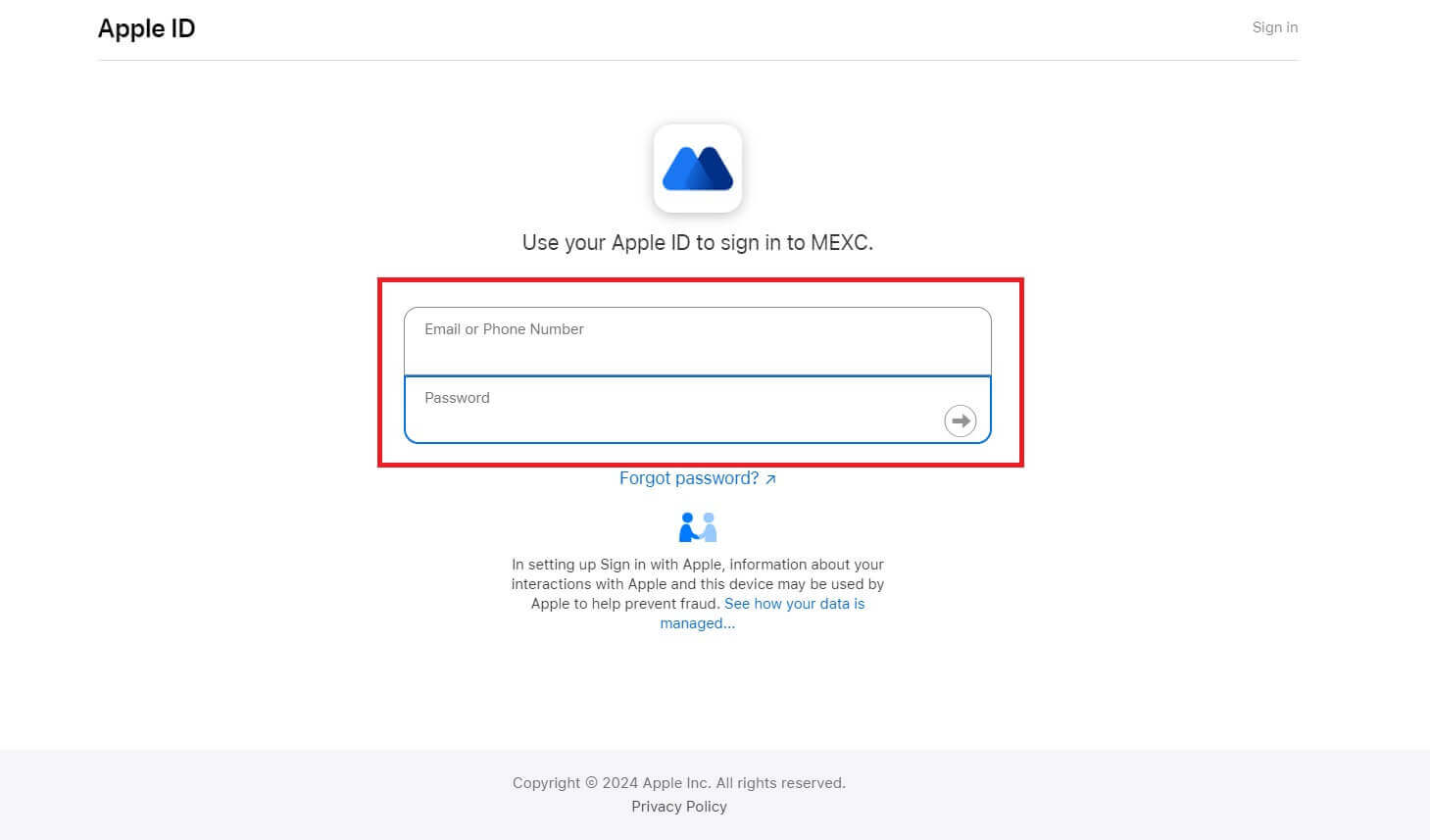 Steg 4: Ge tillstånd
Steg 4: Ge tillstånd
Klicka på [Fortsätt] för att fortsätta använda MEXC med ditt Apple-ID.  Steg 5: Få åtkomst till ditt MEXC-konto
Steg 5: Få åtkomst till ditt MEXC-konto
När tillstånd har beviljats omdirigeras du tillbaka till MEXC-plattformen, inloggad på ditt konto med dina Apple-uppgifter. 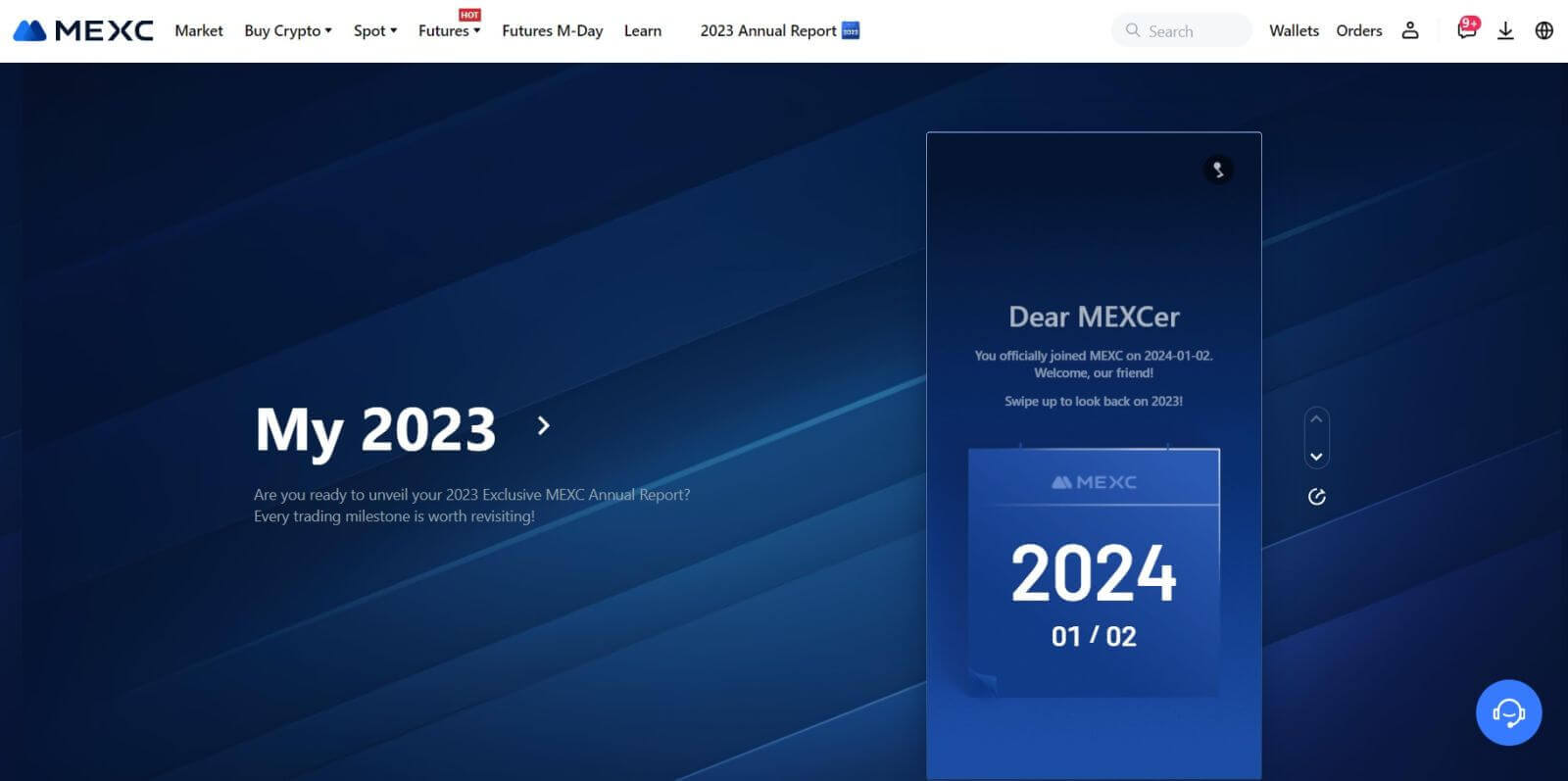
Hur man loggar in på MEXC-konto med Telegram
Steg 1: Logga in
Gå till MEXC:s webbplats , på hemsidan för MEXC:s webbplats, leta reda på och klicka på knappen " Logga in/registrera dig ", som vanligtvis finns i det övre högra hörnet, och klicka på den för att fortsätta. 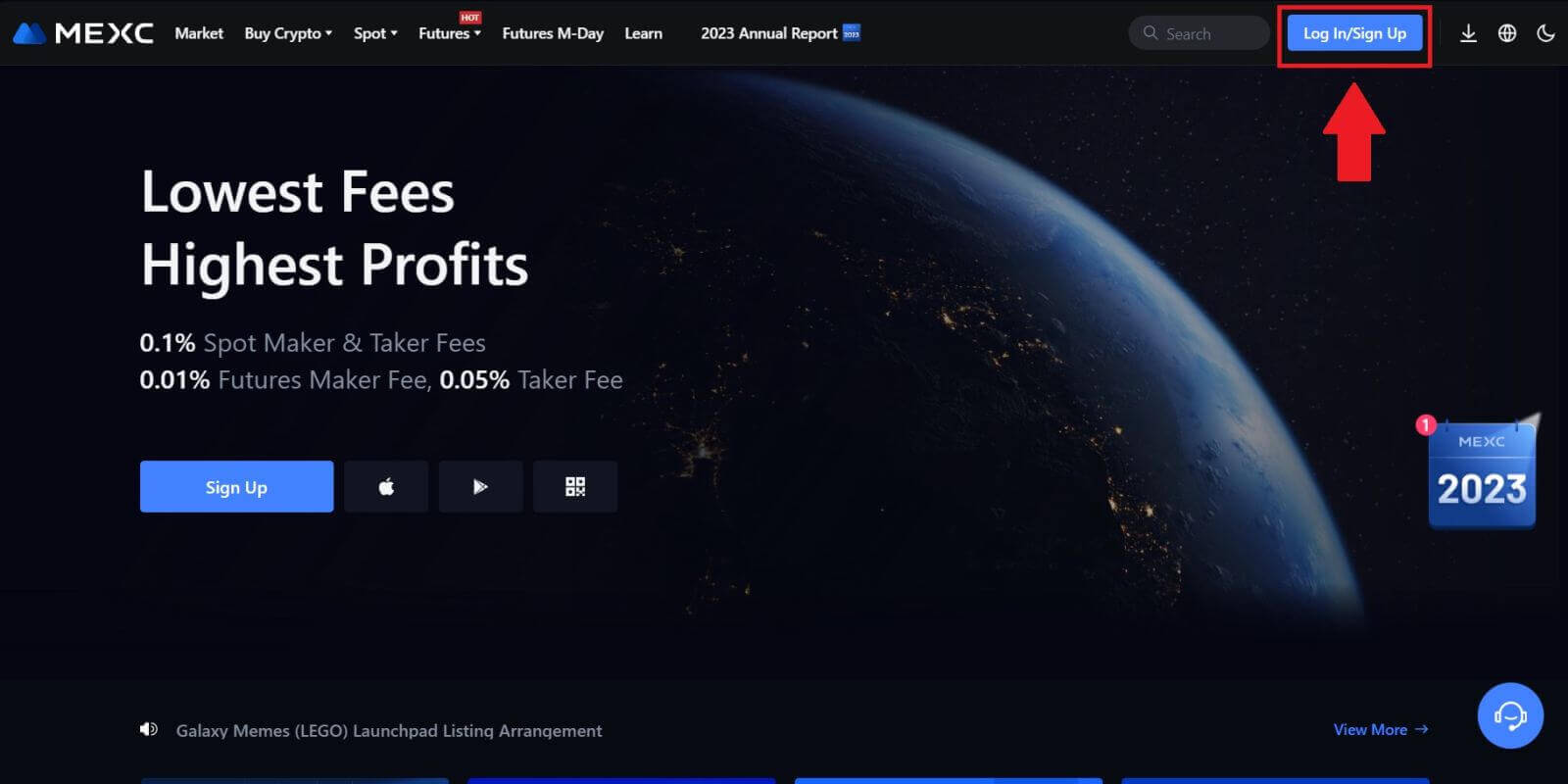 Steg 2: Välj "Logga in med Telegram"
Steg 2: Välj "Logga in med Telegram"
På inloggningssidan letar du efter alternativet som säger "Telegram" bland de tillgängliga inloggningsmetoderna och klickar på det. 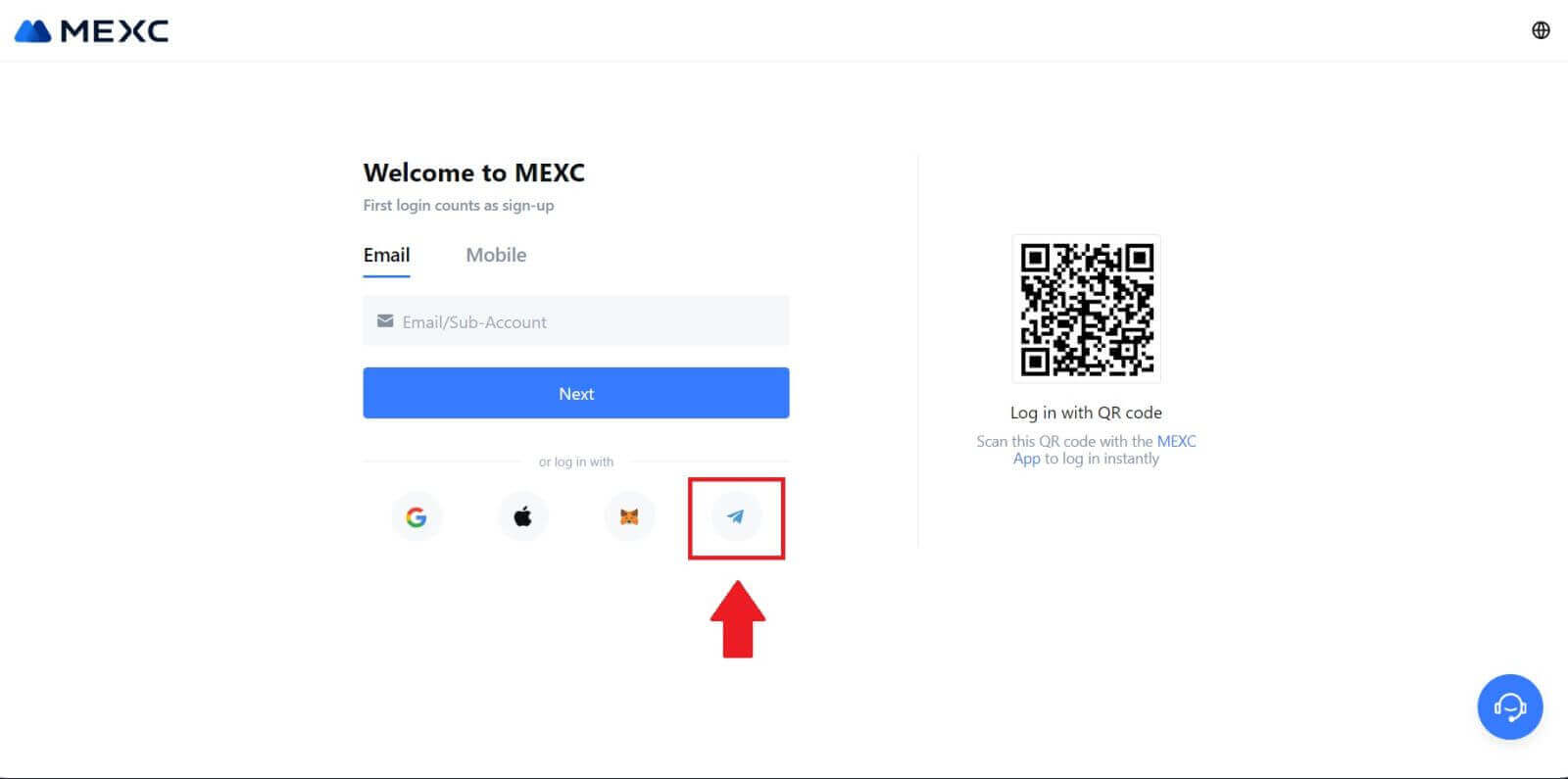
Steg 3: Logga in med ditt telegramnummer.
1. Välj din region, skriv in ditt Telegram-telefonnummer och klicka på [NÄSTA]. 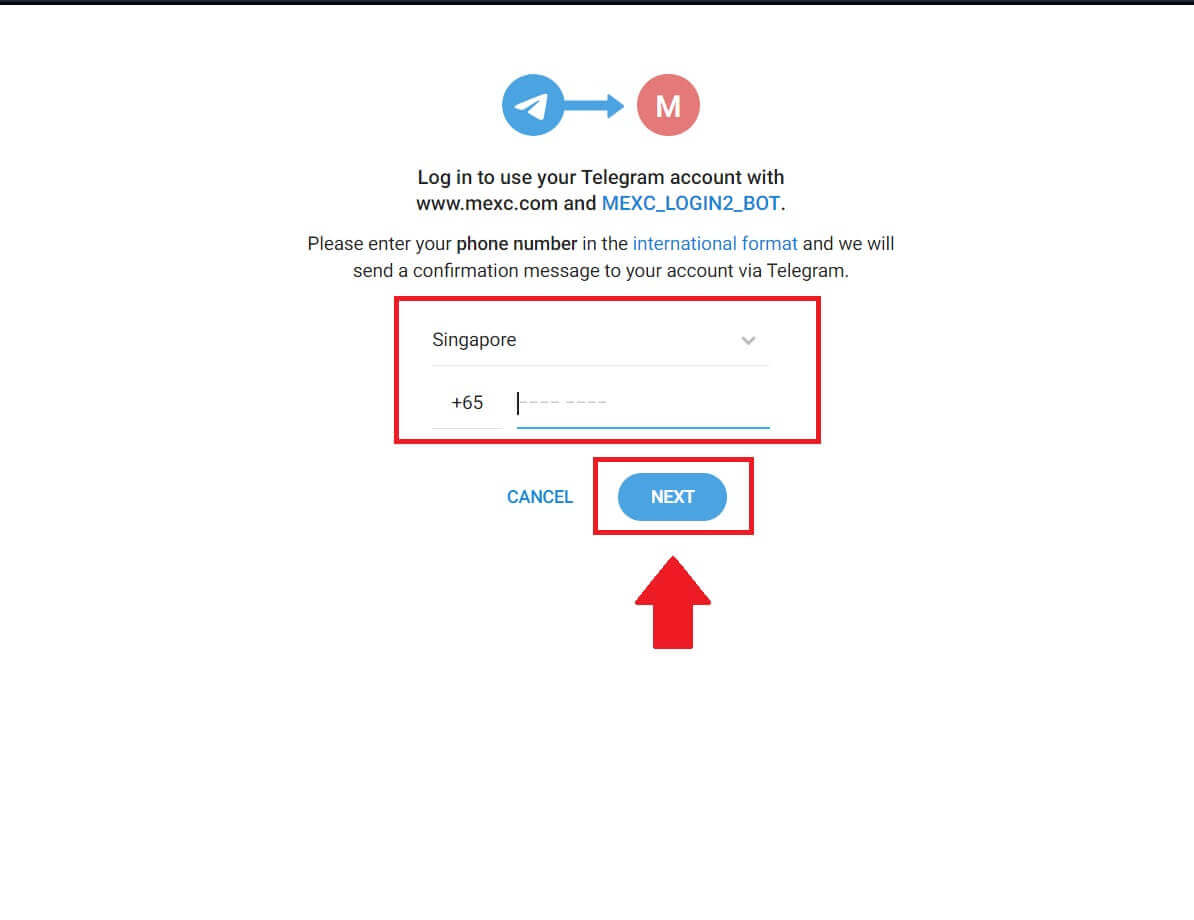
2. Ett bekräftelsemeddelande kommer att skickas till ditt Telegram-konto, klicka på [ Bekräfta] för att fortsätta. 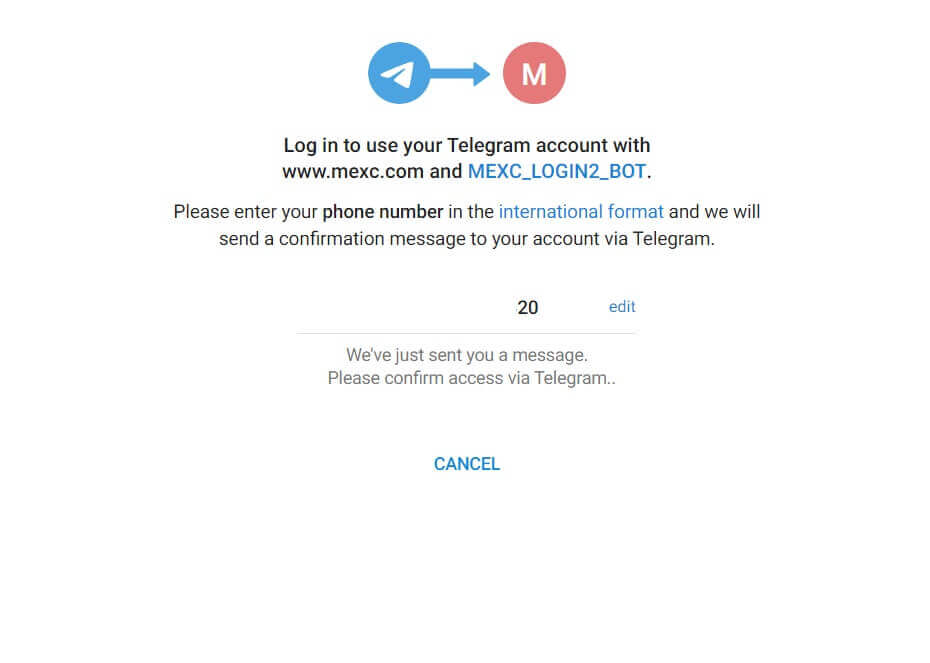
Steg 4: Auktorisera MEXC
Auktorisera MEXC att komma åt din Telegraminformation genom att klicka på [ACCEPTERA]. 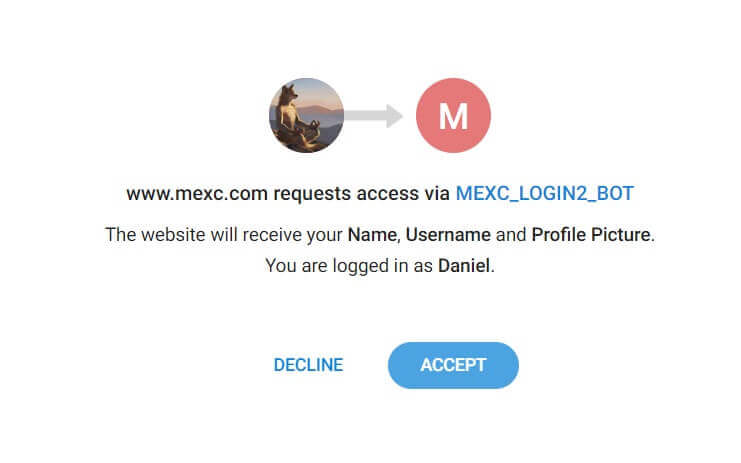 Steg 5: Återgå till MEXC
Steg 5: Återgå till MEXC
Efter att ha beviljat tillstånd kommer du att omdirigeras tillbaka till MEXC-plattformen. Du är nu inloggad på ditt MEXC-konto med dina Telegram-uppgifter. 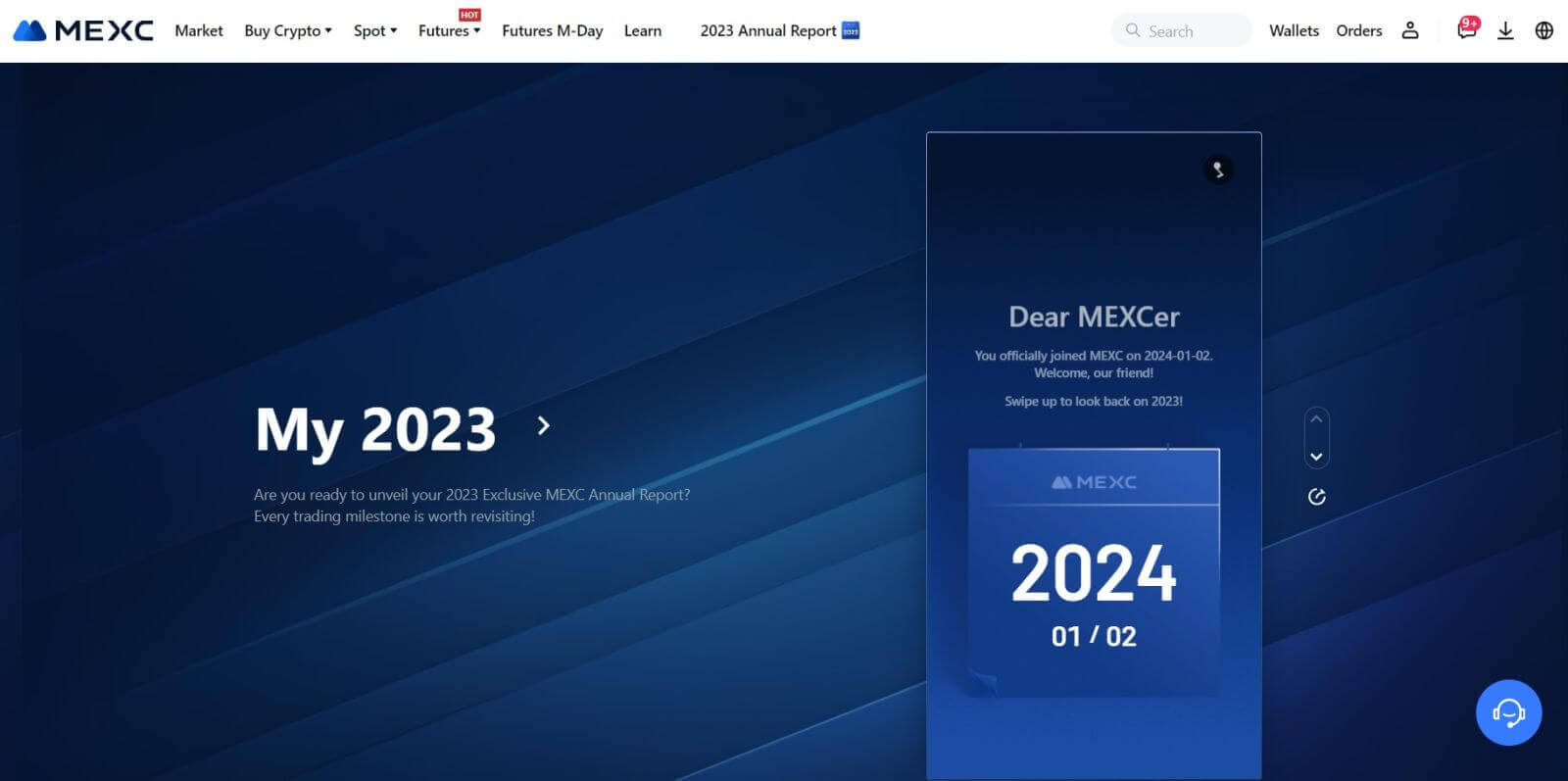
Hur man loggar in på MEXC-appen
Steg 1: Ladda ner och installera MEXC-appen
- Besök App Store (för iOS) eller Google Play Store (för Android) på din mobila enhet.
- Sök efter "MEXC" i butiken och ladda ner MEXC-appen.
- Installera appen på din enhet.
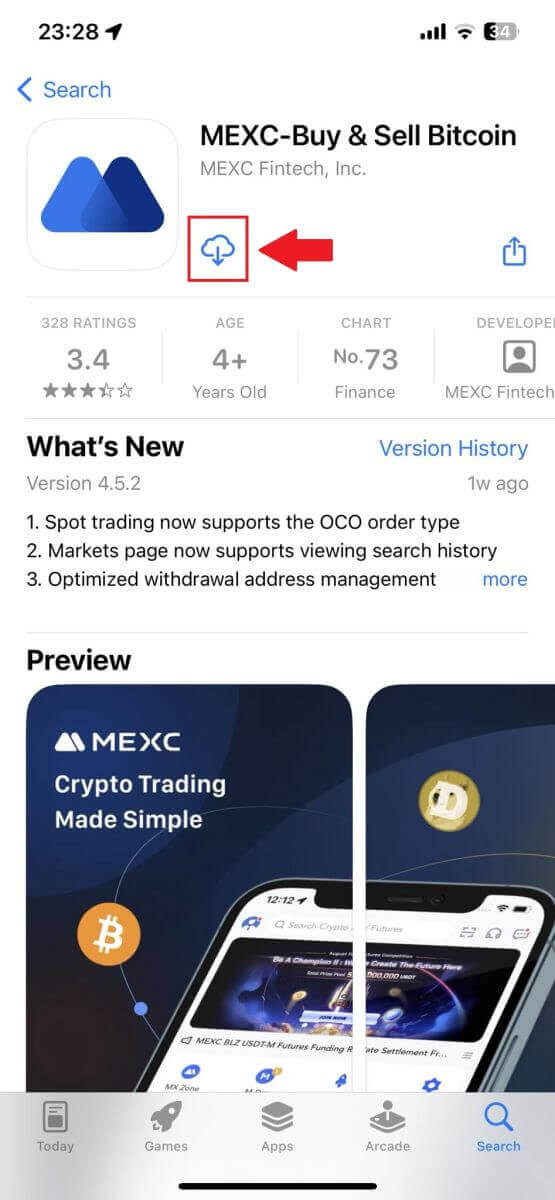
Steg 2: Öppna appen och gå till inloggningssidan
- Öppna MEXC-appen, tryck på ikonen [Profil] längst upp till vänster på startskärmen, så hittar du alternativ som "Logga in". Klicka på det här alternativet för att fortsätta till inloggningssidan.
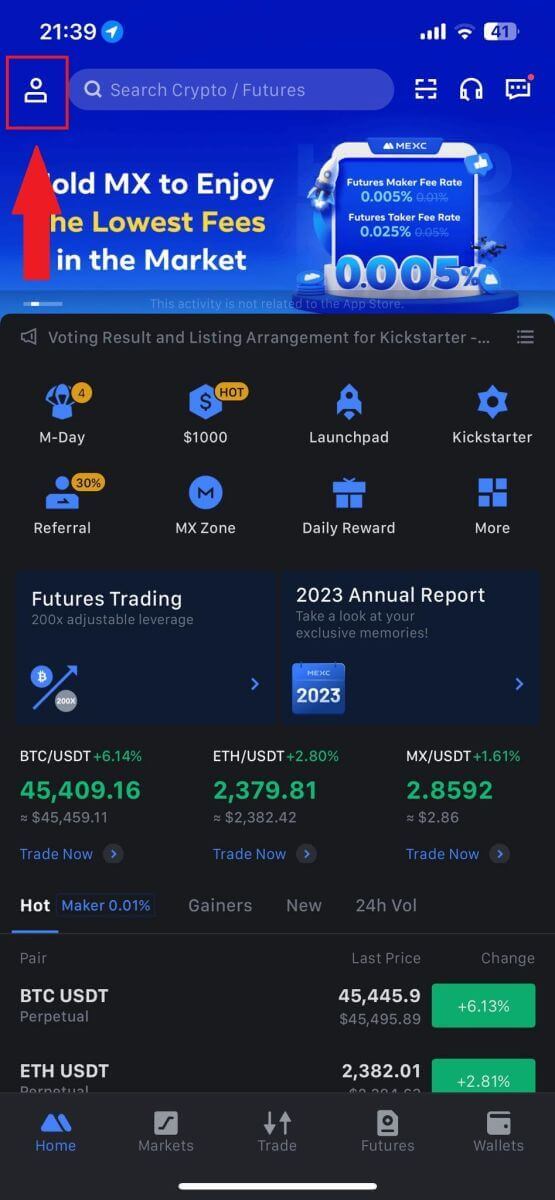
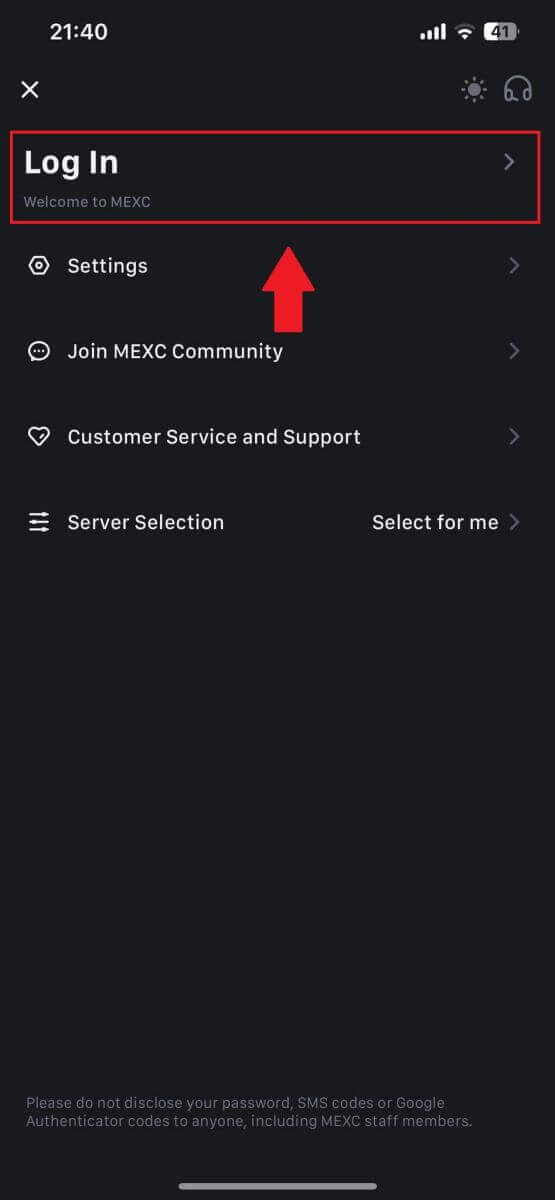
Steg 4: Ange dina inloggningsuppgifter
- Ange din registrerade e-postadress.
- Ange ditt säkra lösenord som är kopplat till ditt MEXC-konto och tryck på [Nästa].
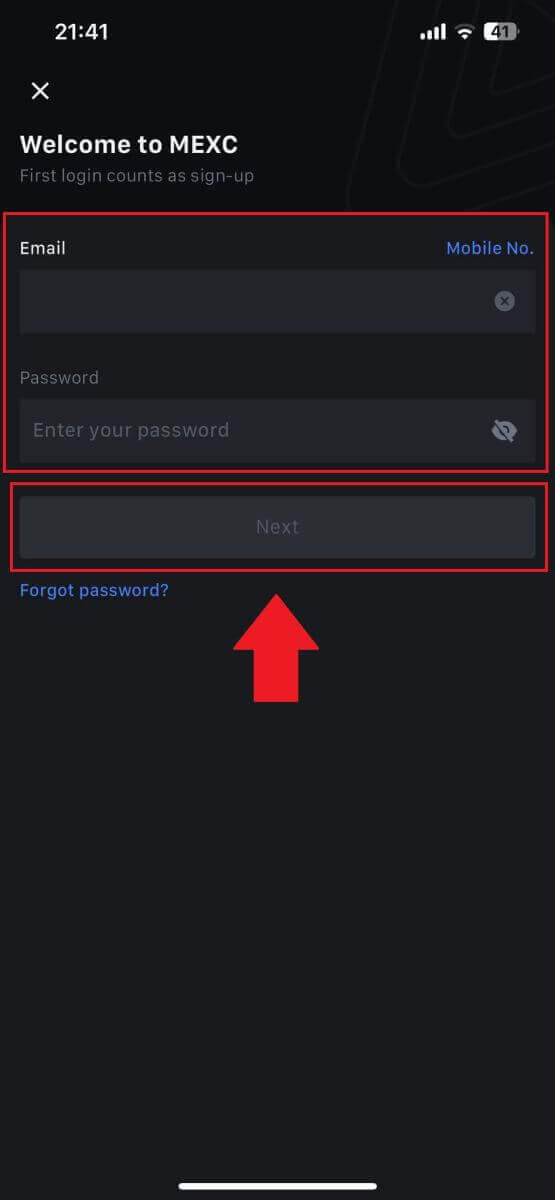
Steg 5: Verifiering
- Ange den sexsiffriga koden som har skickats till din e-post och tryck på [ Skicka].
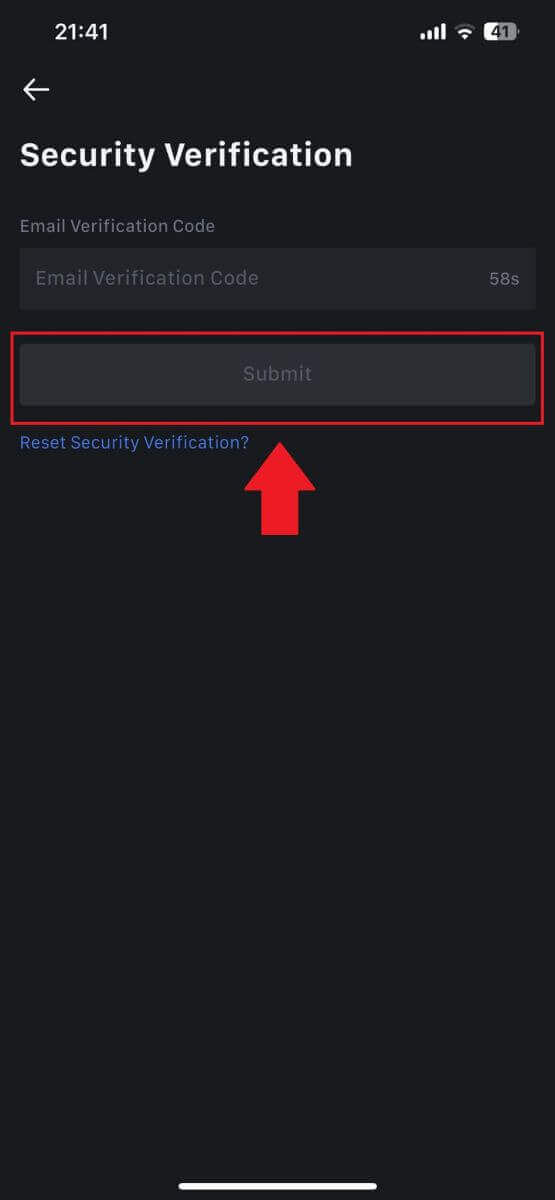
Steg 6: Få åtkomst till ditt konto
- Efter lyckad inloggning får du tillgång till ditt MEXC-konto via appen. Du kommer att kunna se din portfölj, handla kryptovalutor, kontrollera saldon och få tillgång till olika funktioner som erbjuds av plattformen.
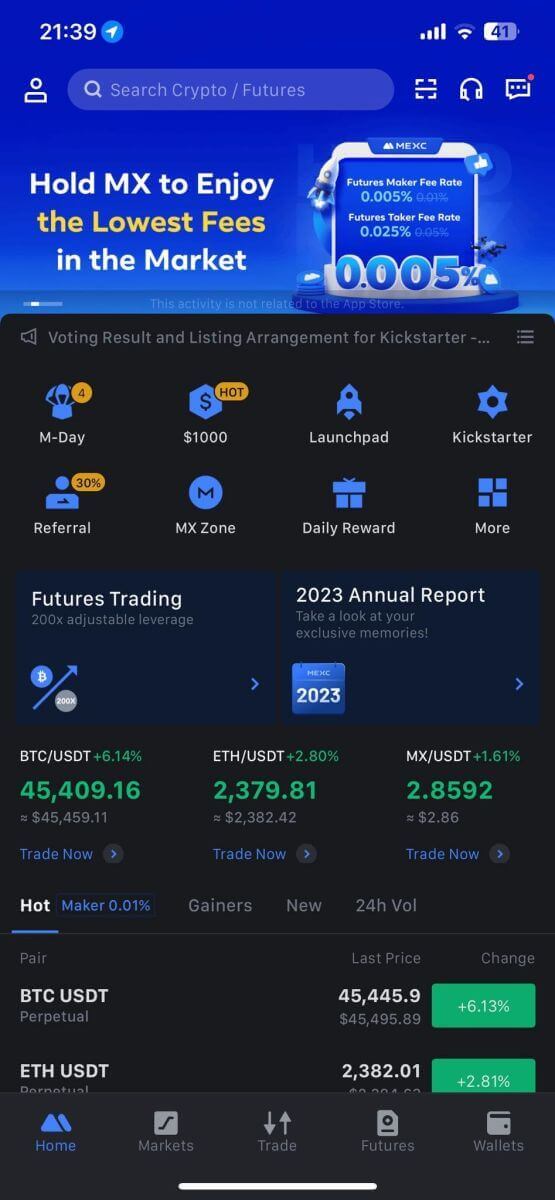
Eller så kan du logga in på MEXC-appen med Google, Telegram eller Apple.
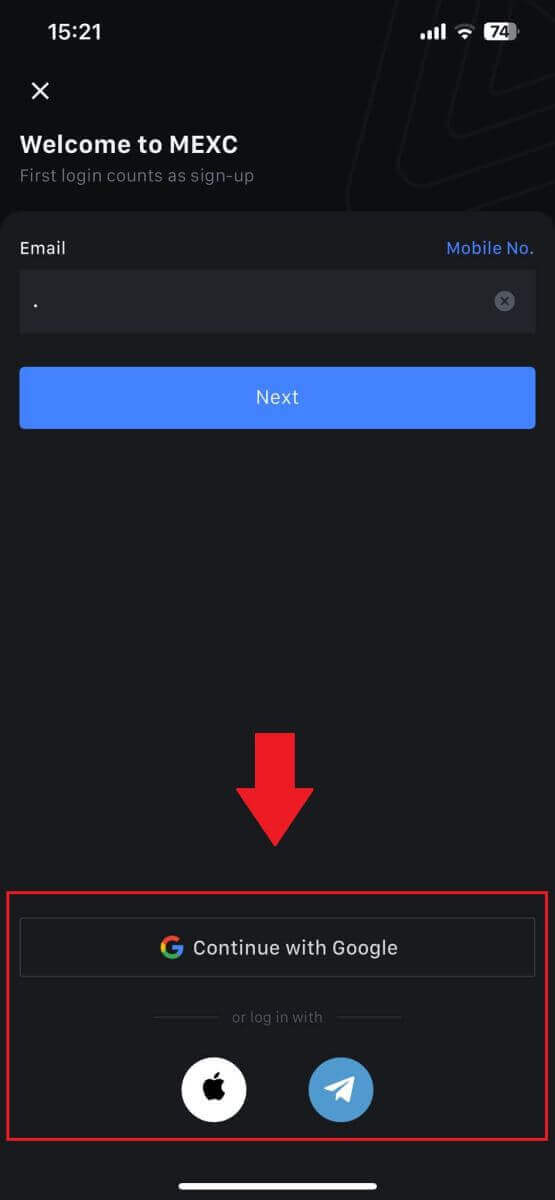
Jag har glömt mitt lösenord från MEXC-kontot
Att glömma ditt lösenord kan vara frustrerande, men att återställa det på MEXC är en enkel process. Följ dessa enkla steg för att återfå åtkomst till ditt konto.1. Gå till MEXC:s webbplats och klicka på [Log in/Sign Up]. 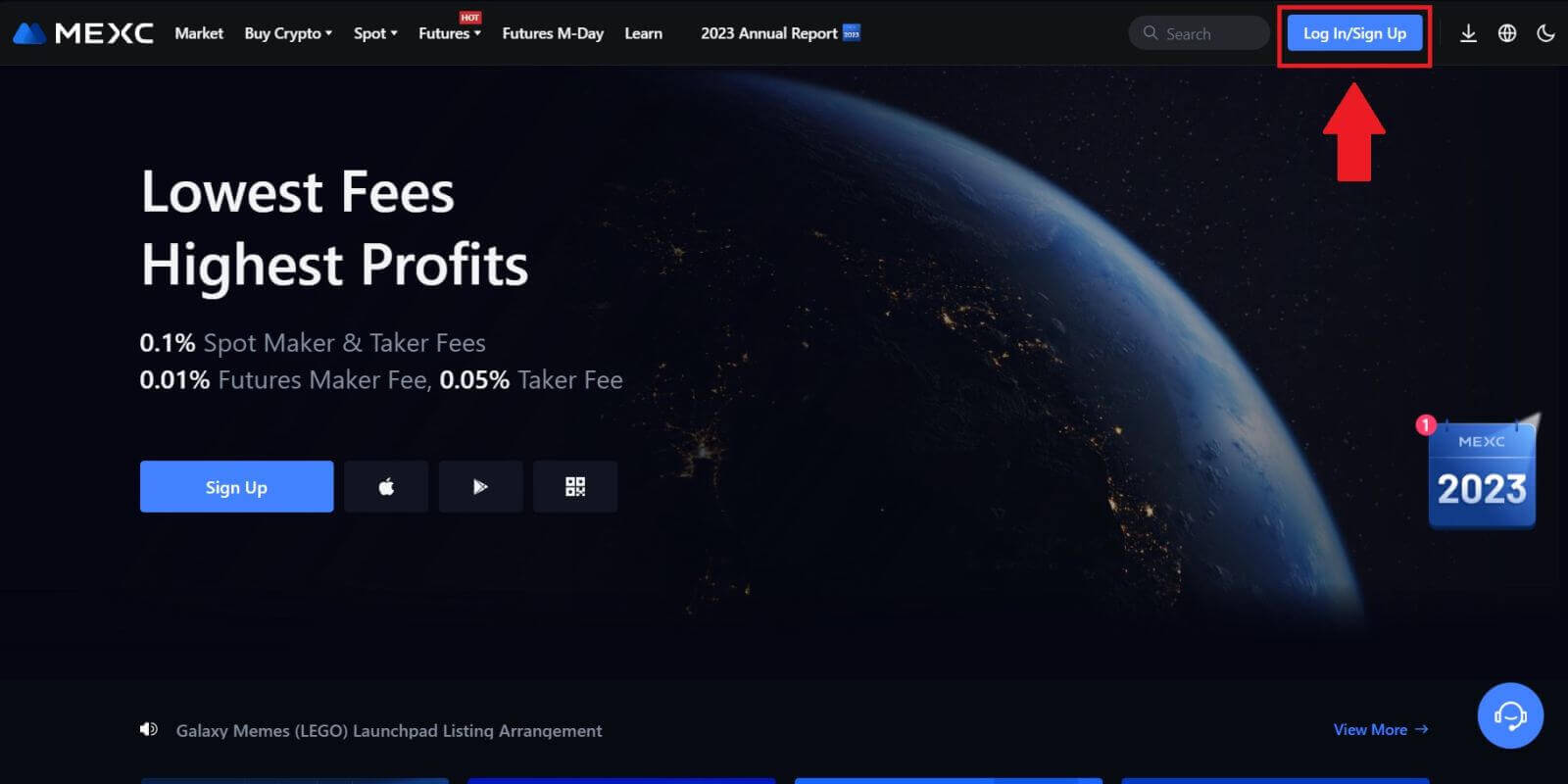
2. Klicka på [Glömt lösenord?] för att fortsätta. 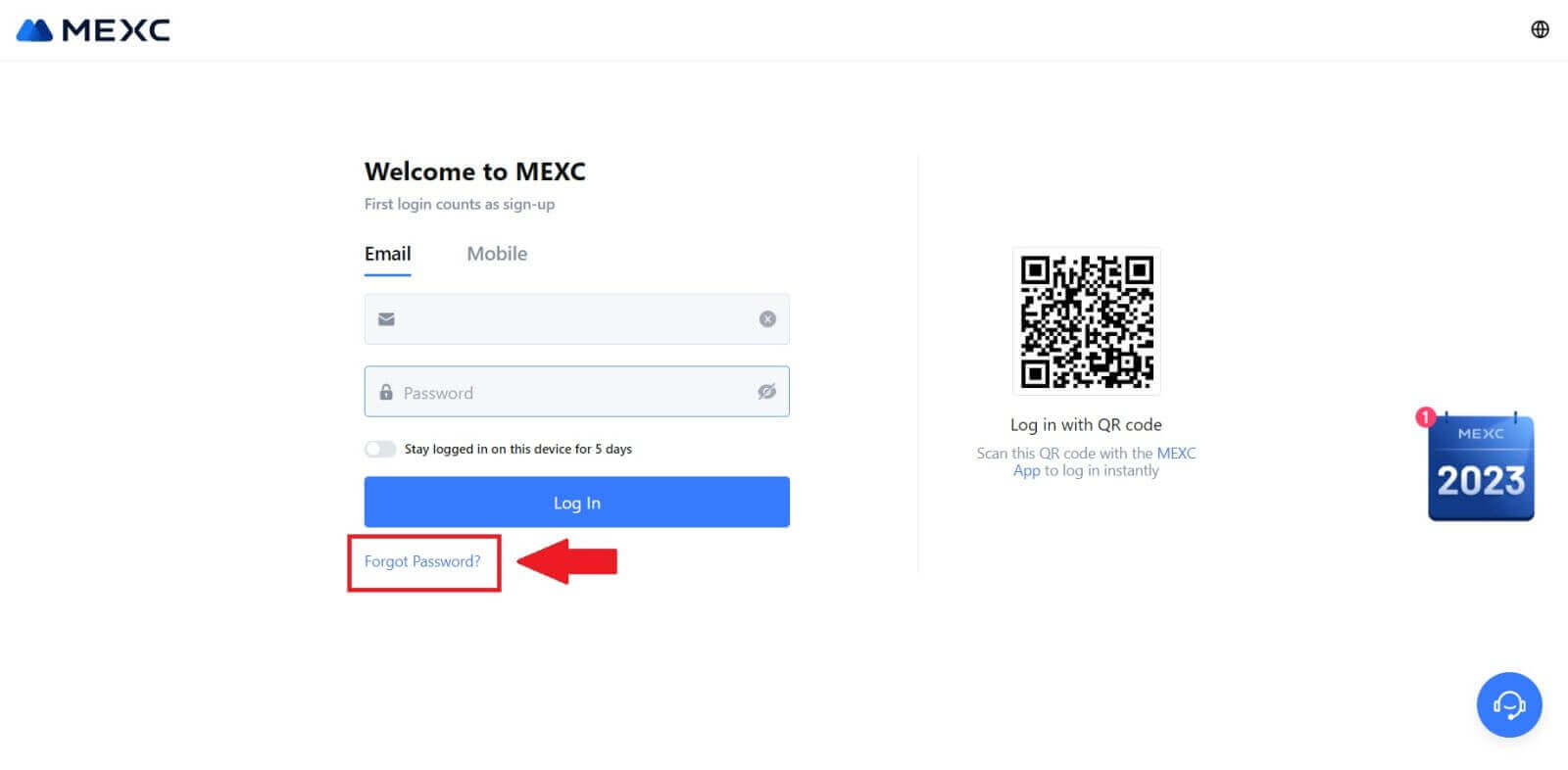
3. Fyll i e-postadressen för ditt MEXC-konto och klicka på [Nästa]. 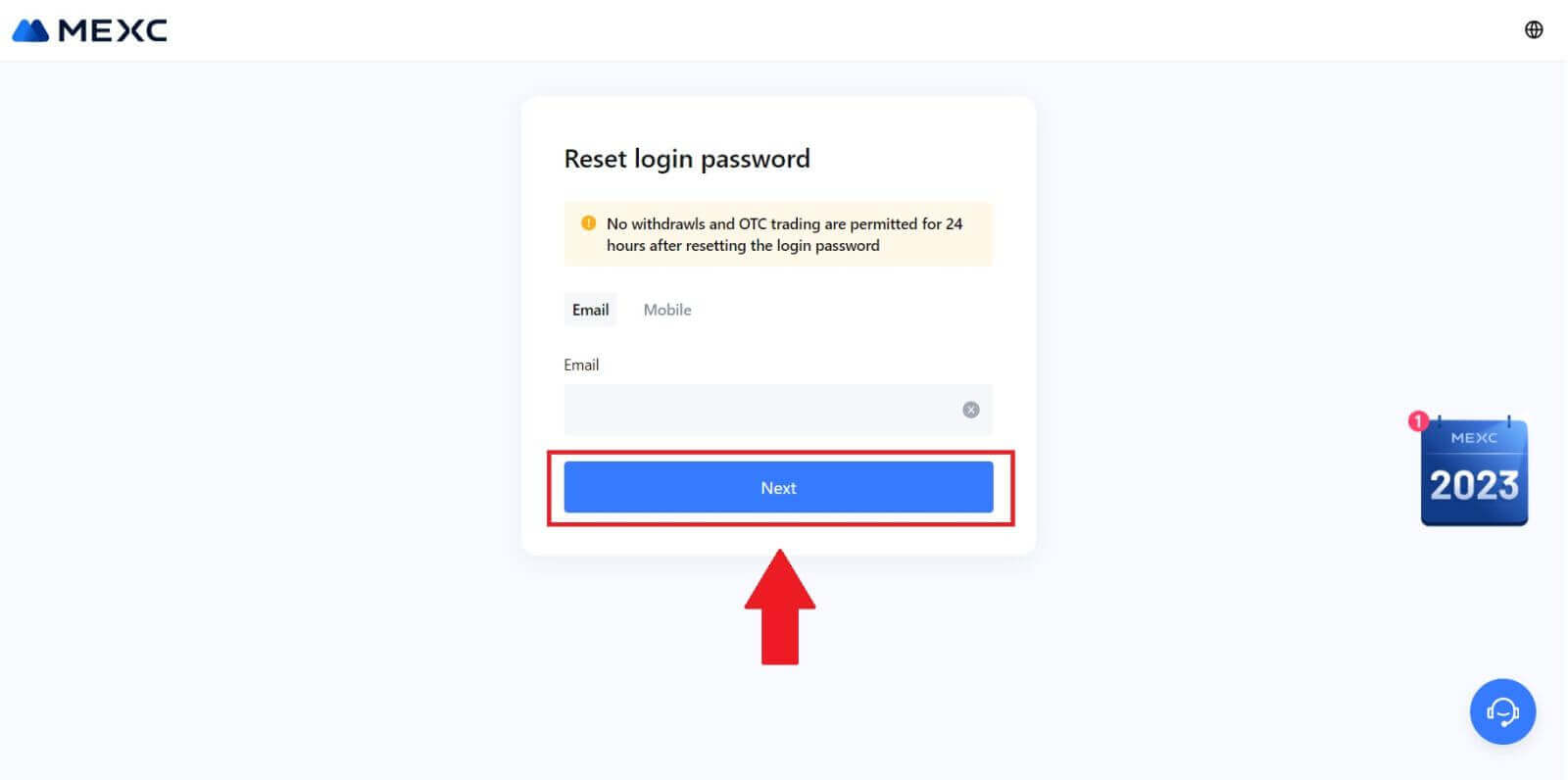
4. Klicka på [Hämta kod] och den 6-siffriga koden skickas till din e-postadress. Ange koden och klicka på [Nästa]. 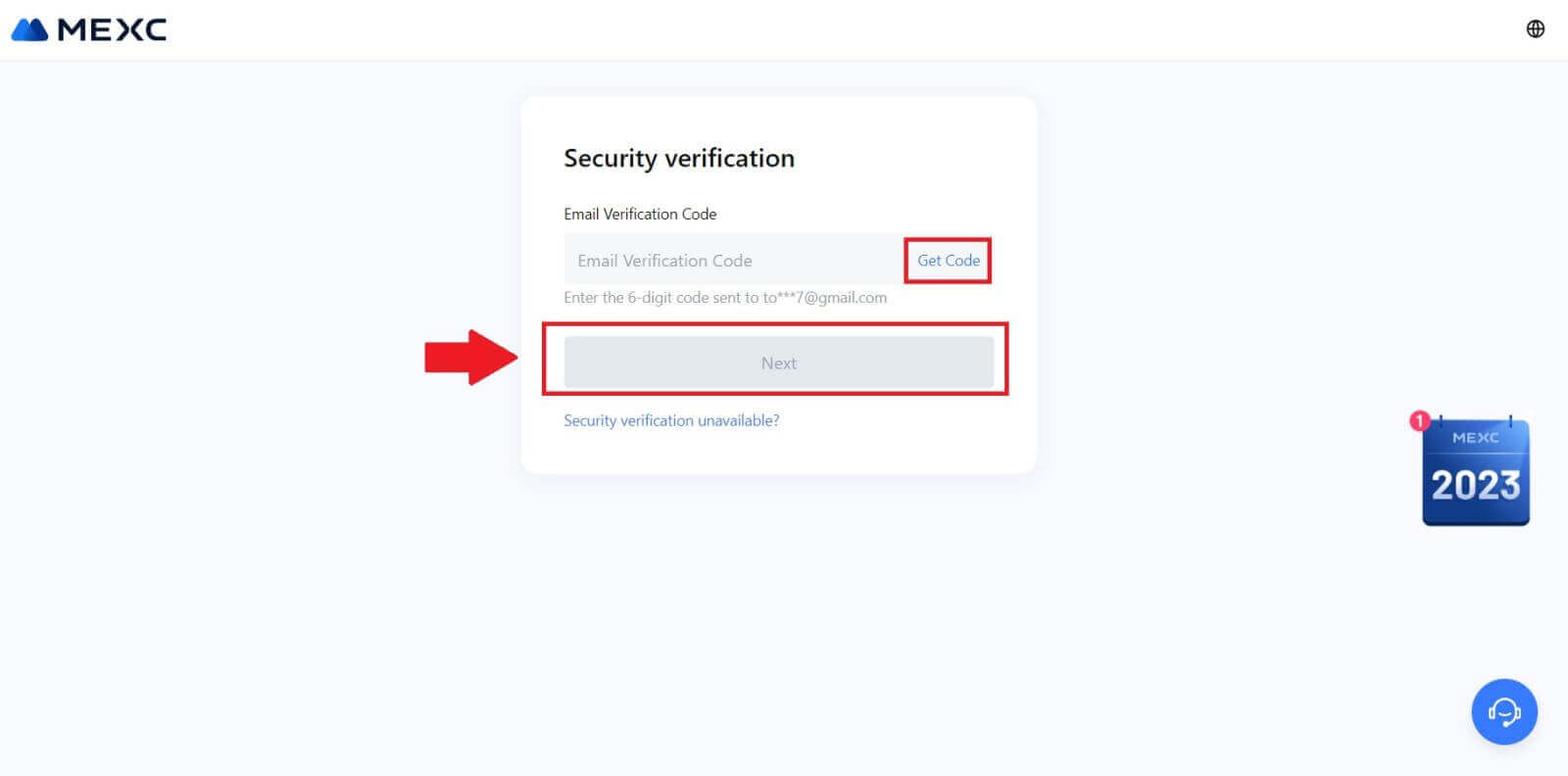
5. Ange ditt nya lösenord och tryck på [Bekräfta].
Efter det har du lyckats återställa ditt lösenord. Använd det nya lösenordet för att logga in på ditt konto. 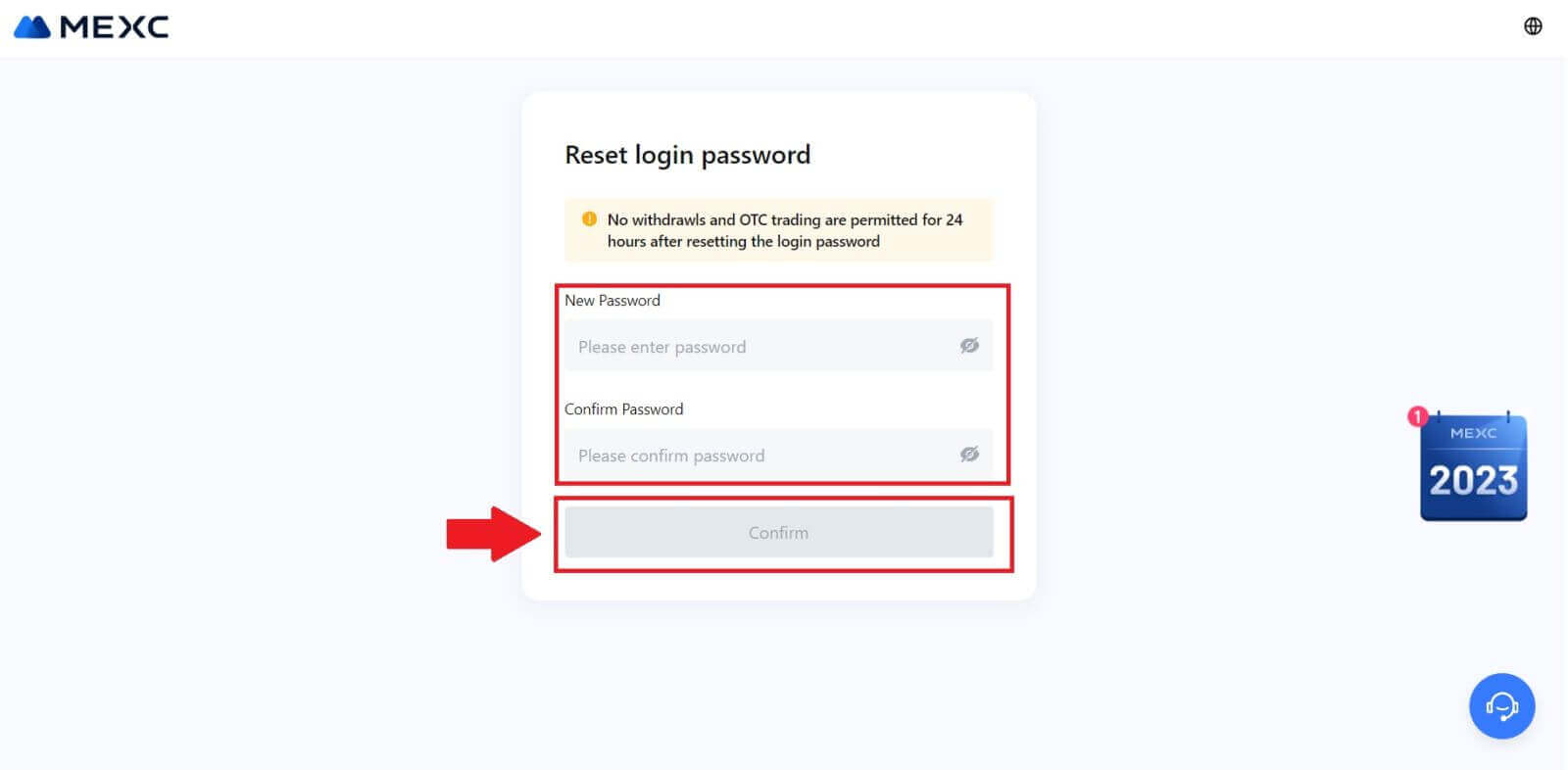
Om du använder appen, klicka på [Glömt lösenord?] enligt nedan.
1. Öppna MEXC-appen, tryck på [Profil] -ikonen, klicka sedan på [Logga in] och välj [Glömt lösenord?]. 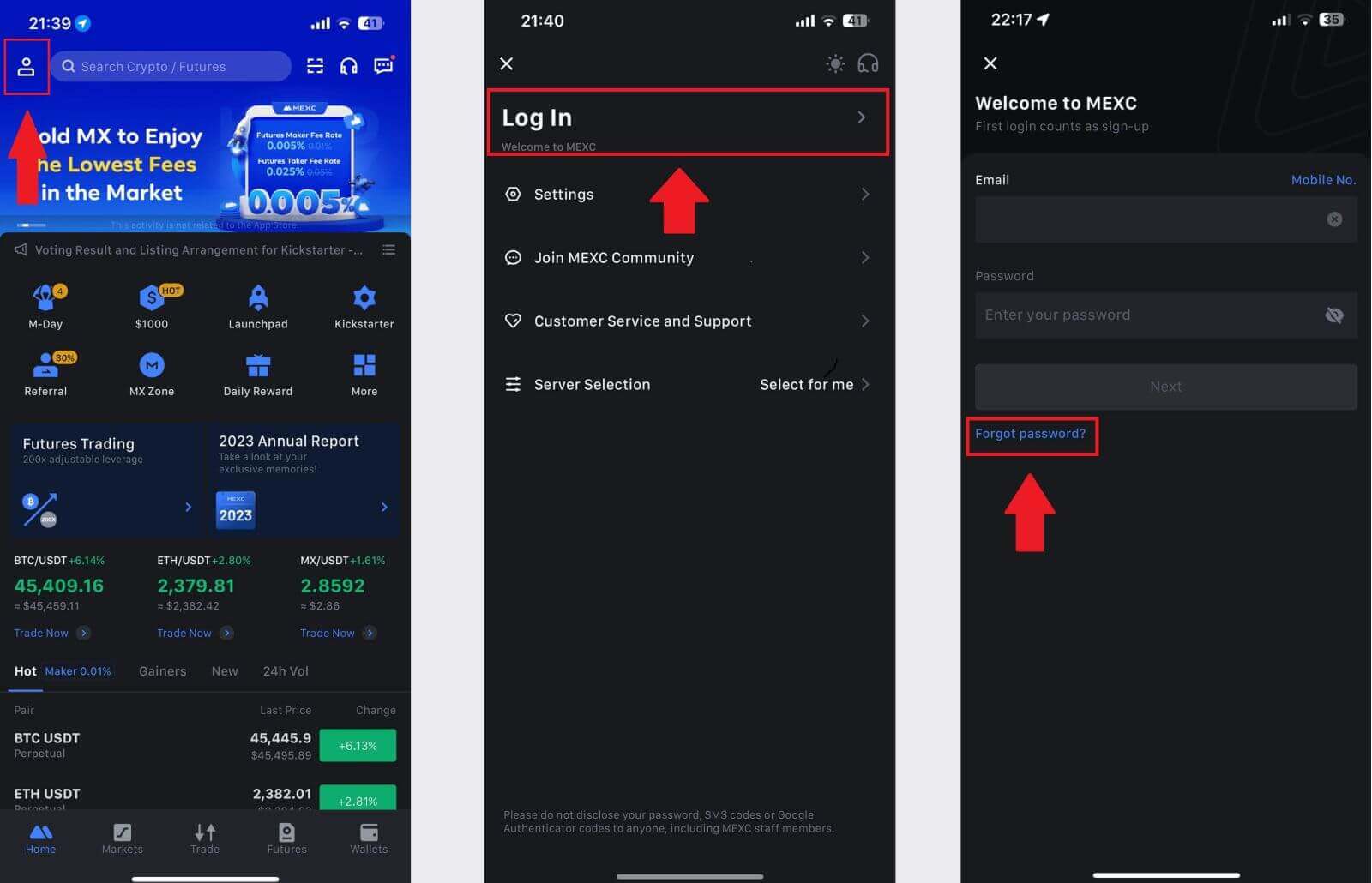
2. Fyll i e-postadressen för ditt MEXC-konto och klicka på [Nästa]. 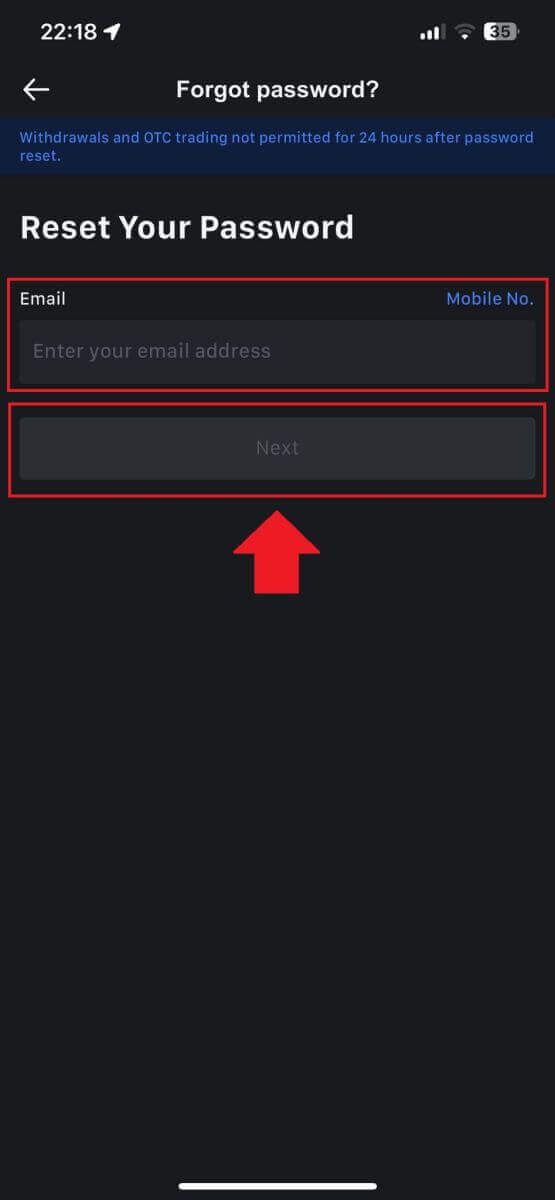
3. Klicka på [Hämta kod] och den 6-siffriga koden skickas till din e-postadress. Ange koden och klicka på [Skicka]. 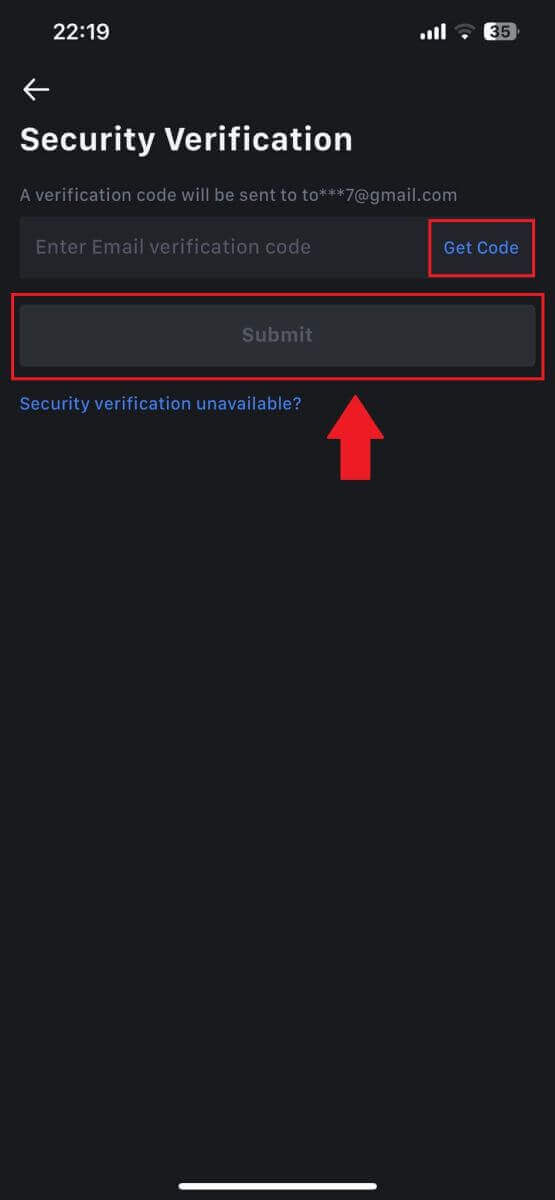
4. Ange ditt nya lösenord och tryck på [Bekräfta].
Efter det har du lyckats återställa ditt lösenord. Använd det nya lösenordet för att logga in på ditt konto. 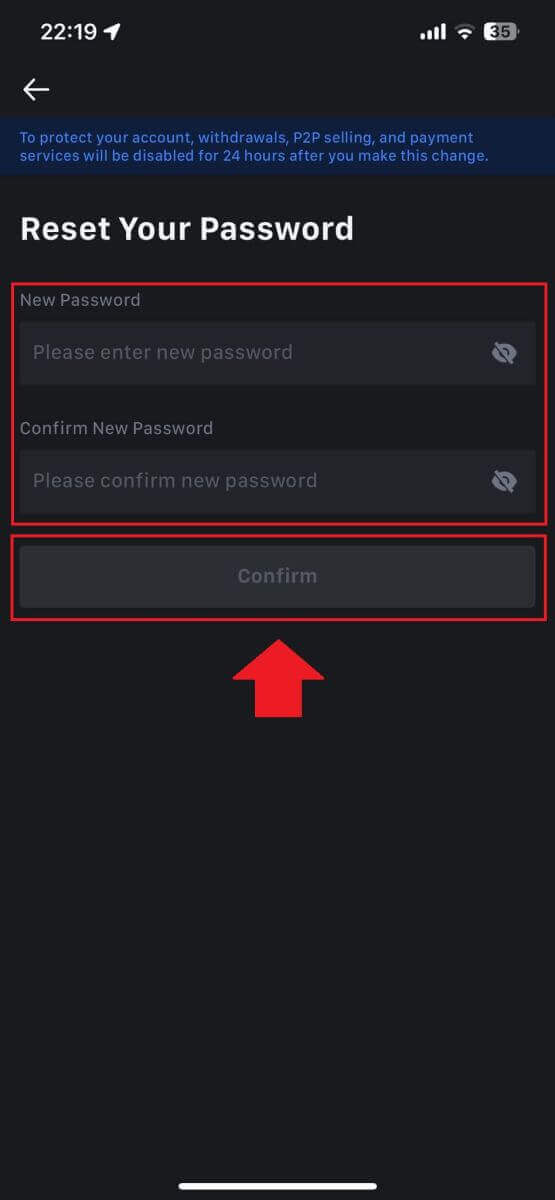
Vanliga frågor (FAQ)
Vad är tvåfaktorsautentisering?
Tvåfaktorsautentisering (2FA) är ett extra säkerhetslager för e-postverifiering och ditt kontolösenord. Med 2FA aktiverat måste du ange 2FA-koden när du utför vissa åtgärder på MEXC-plattformen.
Hur fungerar TOTP?
MEXC använder ett tidsbaserat engångslösenord (TOTP) för tvåfaktorsautentisering, det innebär att generera en temporär, unik engångs 6-siffrig kod* som endast är giltig i 30 sekunder. Du måste ange den här koden för att utföra åtgärder som påverkar dina tillgångar eller personlig information på plattformen.
*Tänk på att koden endast ska bestå av siffror.
Hur man ställer in Google Authenticator
1. Logga in på MEXC:s webbplats, klicka på ikonen [Profil] och välj [Säkerhet].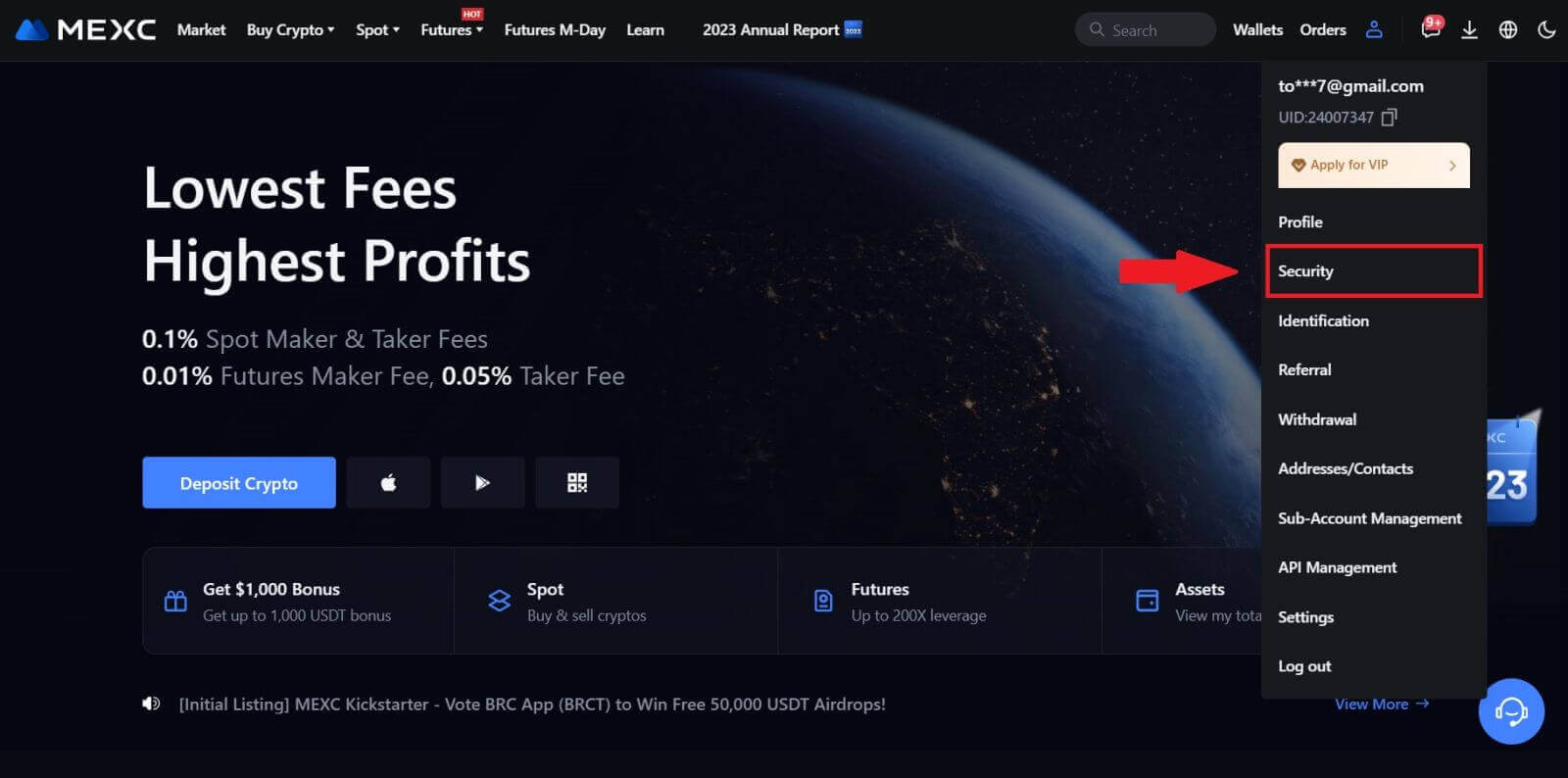
2. Välj MEXC/Google Authenticator för installation.

3. Installera autentiseringsappen.
Om du använder en iOS-enhet, gå till App Store och leta upp "Google Authenticator" eller "MEXC Authenticator" för nedladdning.
För Android-användare, besök Google Play och hitta "Google Authenticator" eller "MEXC Authenticator" för att installera.
 5. Klicka på [Hämta kod] och ange den 6-siffriga koden som skickades till din e-post och Authenticator-koden. Klicka på [Skicka] för att slutföra processen.
5. Klicka på [Hämta kod] och ange den 6-siffriga koden som skickades till din e-post och Authenticator-koden. Klicka på [Skicka] för att slutföra processen.